BeePo 対応端末参考情報 2016 年 11 月 7 日ネオシード株式会社
|
|
|
- きゅういち のえ
- 4 years ago
- Views:
Transcription
1 BeePo 対応端末参考情報 2016 年 11 月 7 日ネオシード株式会社
2 注意事項 本文書に記載されている会社名や製品名は各社の商標または登録商標です 本文書の内容の一部または全部を無断で転載 複写することを禁止します 本文書の内容や関連する製品 サービス等の仕様は 予告なく変更されることがあります 本文書や関連する製品 サービス等による損害 不利益などにつきましては 弊社では一切の責任を負いかねますので あらかじめご了承下さい 2
3 目次本文書について... 5 SIP 電話機... 5 アンドロイド系のスマートフォン... 5 iphone 系のスマートフォン... 5 ipad 系... 5 GXP285(SIP 電話機 )... 6 導入手順... 6 使用方法... 7 GXP1165(SIP 電話機 )... 8 導入手順... 8 WEB 管理画面での設定 : ファームウェアバージョン x( 新タイプ ) の場合... 8 WEB 管理画面での設定 : ファームウェアバージョン x( 旧タイプ ) の場合... 9 WEB 管理画面での設定 : ファームウェアバージョン x の場合 固定での IP アドレスの割り当て 使用方法 GXP1405(SIP 電話機 ) 導入手順 WEB 管理画面での設定 : ファームウェアバージョン x( 新タイプ ) の場合 WEB 管理画面での設定 : ファームウェアバージョン x( 旧タイプ ) の場合 WEB 管理画面での設定 : ファームウェアバージョン x の場合 固定での IP アドレスの割り当て 使用方法 GXP2124(SIP 電話機 ) 導入手順 パークボタン機能の設定 : ファームウェアバージョン x( 新タイプ ) の場合 パークボタン機能の設定 : ファームウェアバージョン x( 旧タイプ ) の場合 パークボタン機能の設定 : ファームウェアバージョン x の場合 使用方法 AGEphone for Android 導入手順 利用方法 Bria Android Edition 導入手順 利用方法 CSipSimple 導入手順 利用方法 AGEphone(iPhone 用 ) 導入手順 使用方法 Bria iphone Edition 導入手順 使用方法
4 美人受付 Bijin Receptionist 導入手順
5 本文書について 本文書では BeePo の内線端末として接続できることが確認できた その他のアプリや設定方法などを 参考情報としてご紹介させて頂きます なお 通常のご利用の場合には BeePo 内線端末ガイド に掲載されているものをご利用されることをおすすめします すべての端末で パーク保留 再開 機能を使って 通話を他の内線端末に引き継ぐことができます パークボタン機能 が のものは パーク保留や再開の操作を 光るランプなどにより視覚的に ワンプッシュで行うことができます 取り次ぎ転送 の場合は 通話を外部の電話宛てに取り次ぐことも可能です SIP 電話機 メーカー / 機種名 価格 パーク保留 再開 パークボタン機能 取り次ぎ転送 Grandstream GXP285 製造中止 Grandstream GXP1165 製造中止 Grandstream GXP1405 製造中止 Grandstream GXP2124 製造中止 上記の各機種はいずれもPoE(Power over Ethernet) に対応しています アンドロイド系のスマートフォン アプリ名 価格 パーク保留 再開 パークボタン機能 取り次ぎ転送 AGEphone for Android 無料 1 有料 2 Bria Android Edition 960 円 CSipSimple 無料 1: 広告が表示されます 広告非表示 (300 円 ) を購入すると広告が非表示になります 2: アプリ内で 転送機能 (600 円 ) を購入すると使用できるようになります iphone 系のスマートフォン アプリ名 価格 パーク保留 再開 パークボタン機能 取り次ぎ転送 AGEphone for iphone 無料 1 有料 2 Bria iphone Edition 960 円 1: 広告が表示されます アドフリーエイジフォン (300 円 ) を購入すると広告が非表示になり ます 2: アプリ内で 転送機能 (500 円 ) を購入すると使用できるようになります ipad 系 アプリ名 価格 パーク保留 再開 パークボタン機能 取り次ぎ転送 美人受付 1 有料 1: 受付用に開発されたアプリです 5
6 GXP285(SIP 電話機 ) 導入手順 設置 1) 受話器等を付属のケーブルを使って接続してください 2) LAN ケーブルを LAN と記載されたコネクタに接続してください 3) AC アダプターを DC ジャックに接続してください ( 給電 HUB の場合は不要 ) 電話機の IP アドレスを確認する 1) [MENU] ボタンを押してメニューを表示してください 2) ボタンで Status を選択し [MENU] ボタンを押すと IP アドレスなどが表示されます ここでは DHCP 環境への設置を想定しています 電話機の設定画面にアクセスする 1) 電話機と同じ LAN 内の PC 上の WEB ブラウザから以下にアクセスしてください 電話機の IP アドレス / 2) パスワードを入力してログインしてください 初期パスワードは admin です BASIC SETTINGS での設定 Time Zone: [GMT+9:00 ~] ; 次の設定により 時刻表示が 24 時間表示になります お好みによります Time Display Format: [24 HOUR] ADVANCED SETTINGS での設定 ; 次の設定により フックを押すと通話が切断されるようになります お好みによります Onhook Threshold: [Hookflash OFF] ; 次の設定により 内線からの呼び出しがあった場合に呼出音その 2 が使用されます お好みによります なお ファームウェアのバージョンによっては 追加の設定が必要となることがあります ( お問い合わせください ) Distinctive Ring Tone: Custom ring tone 2, used if incoming caller ID is: internal ; 次の設定により 通話中に着信があった場合には BUSY を返します お好みによります Disable Call-Waiting: [Yes] ACCOUNT での設定 Account Name: SIP ユーザー ID SIP Server: SIP サーバ名 SIP User ID: SIP ユーザー ID Authenticate ID: SIP ユーザー ID Authenticate Password: SIP パスワード NAT Traversal (STUN): [No, but send keep-alive] Send DTMF: [via RTP (RFC2833)] のみをチェック 上記の各画面では 画面下部の Update ボタンをクリックしてください 最後に Reboot ボタンをクリックして再起動を行ってください 6
7 使用方法 電話をかける 受話器を取ってダイヤルし を押してください 電話をかける ( ハンズフリー ) スピーカーボタンを押してダイヤルし を押してください 電話を切る 受話器を置いてください 電話を切る ( ハンズフリー ) スピーカーボタンを押してください 保留 通話中に [HOLD] ボタンを押してください 保留解除 保留中に [HOLD] ボタンを押してください 取り次ぎ転送 1) 通話を保留してください 2) [FLASH] ボタンを押してください 3) 転送先の番号をダイヤルし を押してください 4) 転送先が呼び出されます 4-1) 転送先が電話に出ない場合 または電話には出たが転送しない場合 [FLASH] ボタンを押してください 4-2) 実際に転送をする場合 [TRANSFER] ボタンを押してください 7
8 GXP1165(SIP 電話機 ) 導入手順 設置 1) 受話器等を付属のケーブルを使って接続してください 2) LAN ケーブルを LAN と記載されたコネクタに接続してください 3) AC アダプターを DC ジャックに接続してください ( 給電 HUB の場合は不要 ) 電話機の IP アドレスを確認する 1) ボタンを押してメニューを表示してください 2) ボタンで 状態 を選択し ボタンを押してください 3) ネットワーク状態 が選択されている状態で ボタンを押すと IP アドレスなどが表示されます ここでは DHCP 環境への設置を想定しています 固定で IP アドレスの割り当てる必要がある場合は 後述の 固定での IP アドレスの割り当て を参照してください 電話機の WEB 管理画面にアクセスする 1) 電話機と同じ LAN 内の PC 上の WEB ブラウザから以下にアクセスしてください 電話機の IP アドレス / 2) パスワードを入力してログインしてください 初期パスワードは admin です Language の選択がある場合には 日本語 を選択すると日本語表記になります WEB 管理画面での設定 : ファームウェアバージョン x( 新タイプ ) の場合 以下の各画面では 画面下部の 保存して適用 ボタンをクリックしてください [ アカウント ]-[ アカウント 1]-[ 一般設定 ] での設定 アカウント名 :SIP ユーザー ID SIP サーバ : SIP サーバ名 SIP ユーザ ID: SIP ユーザー ID 認証 ID: SIP ユーザー ID 認証パスワード : SIP パスワード [ アカウント ]-[ アカウント 1]-[ ネットワーク設定 ] での設定 NAT トラバース : [Keep-Alive] [ アカウント ]-[ アカウント 1]-[ 通話設定 ] での設定 ; 次の設定により 不在着信が画面に残らないようになります お好みによります 通話記録 : [ 発着信のみを記録 ~] ; 次の設定により 内線からの呼び出しがあった場合に呼出音その 3 が使用されます お好みによります 発信者 ID にマッチする : xxx [ カスタム着信音 3 ~] 8
9 最初の入力欄はマッチング文字列を意味します 小文字の x を 3 個入力してください [ 設定 ]-[ 日付と時刻 ] での設定 タイムゾーン : [GMT+09:00 ~] ; 次の設定により 時刻表示が 24 時間表示になります お好みによります 時間表示フォーマット : [24 時間表示 ] ファームウェアのアップデート手順 ファームウェアのアップデートを行う場合は 以下の手順で行ってください 1) 電話機の WEB 管理画面にアクセスしてください 2) [ メンテナンス ]-[ アップグレードとプロビジョニング ] へ進んでください 3) フォームウェアサーバパス に 以下の文字列を入力してください firmware.grandstream.com 4) 画面下部の 保存して適用 ボタンをクリックし 続いて 画面右上にある 再起動 リンクをクリックし さらに OK をクリックしてください 5) 再起動後に しばらくすると 現在のものよりも新しいファームウェアがリリースされている場合 アップデートが始まります アップデート中は 絶対に電源や LAN ケーブルを抜かないようにしてください WEB 管理画面での設定 : ファームウェアバージョン x( 旧タイプ ) の場合 以下の各画面では 画面下部の Save and Apply ボタンをクリックしてください [Accounts]-[ アカウント 1]-[General Settings] での設定 アカウント名 :SIP ユーザー ID SIP サーバ : SIP サーバ名 SIP ユーザ ID: SIP ユーザー ID 認証 ID: SIP ユーザー ID 認証パスワード : SIP パスワード [Accounts]-[ アカウント 1]-[Network Settings] での設定 NAT トラバース : [Keep-Alive] [Accounts]-[ アカウント 1]-[Call Settings] での設定 ; 次の設定により 不在着信が画面に残らないようになります お好みによります 通話記録 : [ 発着信のみを記録 ~] ; 次の設定により 内線からの呼び出しがあった場合に呼出音その 3 が使用されます お好みによります 発信者 ID にマッチする : xxx [ カスタム着信音 3 ~] 最初の入力欄はマッチング文字列を意味します 小文字の x を 3 個入力してください [ 設定 ]-[Date and Time] での設定 タイムゾーン : [GMT+09:00 ~] ; 次の設定により 時刻表示が 24 時間表示になります お好みによります 時間表示フォーマット : [24 時間表示 ] ファームウェアのアップデート手順 ファームウェアのアップデートを行う場合は 以下の手順で行ってください 9
10 1) 電話機の WEB 管理画面にアクセスしてください 2) [Maintenance]-[Upgrade and Provisioning] へ進んでください 3) フォームウェアサーバパス に 以下の文字列を入力してください firmware.grandstream.com 4) 画面下部の Save and Apply ボタンをクリックし 続いて 画面右上にある 再起動 リンクをクリックし さらに OK をクリックしてください 5) 再起動後に しばらくすると 現在のものよりも新しいファームウェアがリリースされている場合 アップデートが始まります アップデート中は 絶対に電源や LAN ケーブルを抜かないようにしてください WEB 管理画面での設定 : ファームウェアバージョン x の場合 以下の各画面では 画面下部の 更新 ボタンをクリックし 続いて 続く ボタンをクリックしてください 一部の設定項目は 再起動しないと反映されません [ 設定 ]-[ 基本設定 ] での設定 タイムゾーン : [GMT+09:00 ~] ; 次の設定により 時刻表示が 24 時間表示になります お好みによります 時間表示フォーマット : [24 時間表示 ] [ 設定 ]-[ アドバンスト設定 ] での設定 ; 次の設定により 表示言語が日本語になります お好みによります 表示言語 : 日本語 [ アカウント ]-[ アカウント 1] での設定 SIP サーバ : SIP サーバ名 SIP ユーザID: SIP ユーザー ID 認証 ID: SIP ユーザー ID 認証パスワード : SIP パスワード NAT トラバース :[Keep-Alive] ; 次の設定により 不在着信が画面に残らないようになります お好みによります 通話記録 :[ 発着信のみを記録 ~] ; 次の設定により 内線からの呼び出しがあった場合に呼出音その3 が使用されます お好みによります 発信者 ID にマッチする : マッチ規則特有着信音 xxx カスタム着信音 3 ファームウェアのアップデート手順 ファームウェアのアップデートを行う場合は 以下の手順で行ってください 1) 電話機の WEB 管理画面にアクセスしてください 2) [ 設定 ]-[ アドバンスト設定 ] へ進んでください 3) フォームウェアサーバパス に 以下の文字列を入力してください firmware.grandstream.com 4) 画面下部の 更新 ボタンをクリックし 続いて 再起動 ボタンをクリックしてください 5) 再起動後に しばらくすると 現在のものよりも新しいファームウェアがリリースされている場合 アップデートが始まります アップデート中は 絶対に電源や LAN ケーブルを抜かないようにしてください 固定での IP アドレスの割り当て 10
11 固定での IP アドレスの割り当ては DHCP 環境ではない場合や DHCP では正常に接続できない場合のみ ご実施ください 1) ボタンを押してメニューを表示してください 2) ボタンで ネットワーク を選択し ボタンを押してください 3) IP 設定 が選択されている状態で ボタンを押して IP 設定画面を表示してください 4) ボタンで 静的 IP を選択し ボタンを押してください 5) ネットワーク画面に戻りますので ボタンで IP を選択し ボタンを押してください 6) IP を入力し 保存 ボタンを押してください ドットの入力は * ボタンを押してください 7) IP と同様に ネットマスク ゲートウェイ DNS サーバ 1 などを設定してください 8) ボタンを押すと 新しい設定を ~ というメッセージが表示されますので 再起動 ボタンを押してください 使用方法 電話をかける 受話器を取ってダイヤルし を押してください 電話をかける ( ハンズフリー ) スピーカーボタンを押してダイヤルし を押してください 電話を切る 受話器を置いてください 電話を切る ( ハンズフリー ) スピーカーボタンを押してください 保留 通話中に ボタンを押してください 保留解除 保留中に ボタンを押してください 取り次ぎ転送 1) 通話を保留してください 2) ボタンを押してください 3) 転送先の内線番号または電話番号をダイヤルし を押してください 4) 転送先が呼び出されます 4-1) 転送先が電話に出ない場合 または電話には出たが転送しない場合 ボタンを押してください 4-2) 実際に転送をする場合 ボタンを押した後 ボタンを押してください 11
12 GXP1405(SIP 電話機 ) 導入手順 設置 4) 受話器等を付属のケーブルを使って接続してください 5) LAN ケーブルを LAN と記載されたコネクタに接続してください 6) AC アダプターを DC ジャックに接続してください ( 給電 HUB の場合は不要 ) 電話機の IP アドレスを確認する 4) ボタンを押してメニューを表示してください 5) ボタンで 状態 を選択し ボタンを押してください 6) ネットワーク状態 が選択されている状態で ボタンを押すと IP アドレスなどが表示されます ここでは DHCP 環境への設置を想定しています 固定で IP アドレスの割り当てる必要がある場合は 後述の 固定での IP アドレスの割り当て を参照してください 電話機の WEB 管理画面にアクセスする 3) 電話機と同じ LAN 内の PC 上の WEB ブラウザから以下にアクセスしてください 電話機の IP アドレス / 4) パスワードを入力してログインしてください 初期パスワードは admin です Language の選択がある場合には 日本語 を選択すると日本語表記になります WEB 管理画面での設定 : ファームウェアバージョン x( 新タイプ ) の場合 以下の各画面では 画面下部の 保存して適用 ボタンをクリックしてください [ アカウント ]-[ アカウント 1]-[ 一般設定 ] での設定 アカウント名 :SIP ユーザー ID SIP サーバ : SIP サーバ名 SIP ユーザ ID: SIP ユーザー ID 認証 ID: SIP ユーザー ID 認証パスワード : SIP パスワード [ アカウント ]-[ アカウント 1]-[ ネットワーク設定 ] での設定 NAT トラバース : [Keep-Alive] [ アカウント ]-[ アカウント 1]-[ 通話設定 ] での設定 ; 次の設定により 不在着信が画面に残らないようになります お好みによります 通話記録 : [ 発着信のみを記録 ~] ; 次の設定により 内線からの呼び出しがあった場合に呼出音その 3 が使用されます お好みによります 発信者 ID にマッチする : xxx 12
13 [ カスタム着信音 3 ~] 最初の入力欄はマッチング文字列を意味します 小文字の x を 3 個入力してください [ 設定 ]-[ 日付と時刻 ] での設定 タイムゾーン : [GMT+09:00 ~] ; 次の設定により 時刻表示が 24 時間表示になります お好みによります 時間表示フォーマット : [24 時間表示 ] ファームウェアのアップデート手順 ファームウェアのアップデートを行う場合は 以下の手順で行ってください 6) 電話機の WEB 管理画面にアクセスしてください 7) [ メンテナンス ]-[ アップグレードとプロビジョニング ] へ進んでください 8) フォームウェアサーバパス に 以下の文字列を入力してください firmware.grandstream.com 9) 画面下部の 保存して適用 ボタンをクリックし 続いて 画面右上にある 再起動 リンクをクリックし さらに OK をクリックしてください 10) 再起動後に しばらくすると 現在のものよりも新しいファームウェアがリリースされている場合 アップデートが始まります アップデート中は 絶対に電源や LAN ケーブルを抜かないようにしてください WEB 管理画面での設定 : ファームウェアバージョン x( 旧タイプ ) の場合 以下の各画面では 画面下部の Save and Apply ボタンをクリックしてください [Accounts]-[ アカウント 1]-[General Settings] での設定 アカウント名 :SIP ユーザー ID SIP サーバ : SIP サーバ名 SIP ユーザ ID: SIP ユーザー ID 認証 ID: SIP ユーザー ID 認証パスワード : SIP パスワード [Accounts]-[ アカウント 1]-[Network Settings] での設定 NAT トラバース : [Keep-Alive] [Accounts]-[ アカウント 1]-[Call Settings] での設定 ; 次の設定により 不在着信が画面に残らないようになります お好みによります 通話記録 : [ 発着信のみを記録 ~] ; 次の設定により 内線からの呼び出しがあった場合に呼出音その 3 が使用されます お好みによります 発信者 ID にマッチする : xxx [ カスタム着信音 3 ~] 最初の入力欄はマッチング文字列を意味します 小文字の x を 3 個入力してください [ 設定 ]-[Date and Time] での設定 タイムゾーン : [GMT+09:00 ~] ; 次の設定により 時刻表示が 24 時間表示になります お好みによります 時間表示フォーマット : [24 時間表示 ] ファームウェアのアップデート手順 13
14 ファームウェアのアップデートを行う場合は 以下の手順で行ってください 6) 電話機の WEB 管理画面にアクセスしてください 7) [Maintenance]-[Upgrade and Provisioning] へ進んでください 8) フォームウェアサーバパス に 以下の文字列を入力してください firmware.grandstream.com 9) 画面下部の Save and Apply ボタンをクリックし 続いて 画面右上にある 再起動 リンクをクリックし さらに OK をクリックしてください 10) 再起動後に しばらくすると 現在のものよりも新しいファームウェアがリリースされている場合 アップデートが始まります アップデート中は 絶対に電源や LAN ケーブルを抜かないようにしてください WEB 管理画面での設定 : ファームウェアバージョン x の場合 以下の各画面では 画面下部の 更新 ボタンをクリックし 続いて 続く ボタンをクリックしてください 一部の設定項目は 再起動しないと反映されません [ 設定 ]-[ 基本設定 ] での設定 タイムゾーン : [GMT+09:00 ~] ; 次の設定により 時刻表示が 24 時間表示になります お好みによります 時間表示フォーマット : [24 時間表示 ] [ 設定 ]-[ アドバンスト設定 ] での設定 ; 次の設定により 表示言語が日本語になります お好みによります 表示言語 : 日本語 [ アカウント ]-[ アカウント 1] での設定 SIP サーバ : SIP サーバ名 SIP ユーザID: SIP ユーザー ID 認証 ID: SIP ユーザー ID 認証パスワード : SIP パスワード NAT トラバース :[Keep-Alive] ; 次の設定により 不在着信が画面に残らないようになります お好みによります 通話記録 :[ 発着信のみを記録 ~] ; 次の設定により 内線からの呼び出しがあった場合に呼出音その3 が使用されます お好みによります 発信者 ID にマッチする : マッチ規則特有着信音 xxx カスタム着信音 3 ファームウェアのアップデート手順 ファームウェアのアップデートを行う場合は 以下の手順で行ってください 6) 電話機の WEB 管理画面にアクセスしてください 7) [ 設定 ]-[ アドバンスト設定 ] へ進んでください 8) フォームウェアサーバパス に 以下の文字列を入力してください firmware.grandstream.com 9) 画面下部の 更新 ボタンをクリックし 続いて 再起動 ボタンをクリックしてください 10) 再起動後に しばらくすると 現在のものよりも新しいファームウェアがリリースされている場合 アップデートが始まります アップデート中は 絶対に電源や LAN ケーブルを抜かないようにしてください 14
15 固定での IP アドレスの割り当て 固定での IP アドレスの割り当ては DHCP 環境ではない場合や DHCP では正常に接続できない場合のみ ご実施ください 9) ボタンを押してメニューを表示してください 10) ボタンで ネットワーク を選択し ボタンを押してください 11) IP 設定 が選択されている状態で ボタンを押して IP 設定画面を表示してください 12) ボタンで 静的 IP を選択し ボタンを押してください 13) ネットワーク画面に戻りますので ボタンで IP を選択し ボタンを押してください 14) IP を入力し 保存 ボタンを押してください ドットの入力は * ボタンを押してください 15) IP と同様に ネットマスク ゲートウェイ DNS サーバ 1 などを設定してください 16) ボタンを押すと 新しい設定を ~ というメッセージが表示されますので 再起動 ボタンを押してください 使用方法 電話をかける 受話器を取ってダイヤルし を押してください 電話をかける ( ハンズフリー ) スピーカーボタンを押してダイヤルし を押してください 電話を切る 受話器を置いてください 電話を切る ( ハンズフリー ) スピーカーボタンを押してください 保留 通話中に [HOLD] ボタンを押してください 保留解除 保留中に [LINE1] ボタンを押してください 取り次ぎ転送 1) 通話を保留してください ( この操作はスキップすることもできます ) 2) [LINE2] ボタンを押してください 3) 転送先の内線番号または電話番号をダイヤルし を押してください 4) 転送先が呼び出されます 4-1) 転送先が電話に出ない場合 または電話には出たが転送しない場合 [LINE1] ボタンを押してください ( 転送先との通話は終了させてください ) 4-2) 実際に転送をする場合 [TRANSFER] ボタンを押した後 [LINE1] ボタンを押してください 15
16 GXP2124(SIP 電話機 ) 導入手順 GXP1165 の導入手順と同様ですので そちらをご参照ください なお パークボタン機能を使用するためには 電話機の WEB 管理画面から 以下の設定も追加で行ってください パークボタン機能の設定 : ファームウェアバージョン x( 新タイプ ) の場合 [ 設定 ]-[ プログラム可能なキー ] での設定 多目的キーに関する設定を行ってください キー毎の設定において アカウント はアカウント 1 のまま 説明 は空欄のままにしておいてください 多目的キー 1 モード : 通話中表示 (BLF) 値 : *1 多目的キー 2 モード : 通話中表示 (BLF) 値 : *2 多目的キー 3 モード : 通話中表示 (BLF) 値 : *3 多目的キー 4 モード : 通話中表示 (BLF) 値 : *4 多目的キー 5 モード : 通話中表示 (BLF) 値 : *5 パーク保留を同時に 5 個以上行う可能性がある場合は 6 番目以降も同様にご設定ください 多目的キー 12 モード : DTMF をダイヤル値 : *0 これらのキー割り当ては お好みにより 変更も可能です パークボタン機能の設定 : ファームウェアバージョン x( 旧タイプ ) の場合 [ 設定 ]-[Programmable Keys] での設定 多目的キーに関する設定を行ってください 16
17 キー毎の設定において アカウント はアカウント 1 のまま Description は空欄のままにしておいてください 多目的キー 1 Mode: Busy Lamp Field (BLF) Value: *1 多目的キー 2 Mode: Busy Lamp Field (BLF) Value: *2 多目的キー 3 Mode: Busy Lamp Field (BLF) Value: *3 多目的キー 4 Mode: Busy Lamp Field (BLF) Value: *4 多目的キー 5 Mode: Busy Lamp Field (BLF) Value: *5 パーク保留を同時に 5 個以上行う可能性がある場合は 6 番目以降も同様にご設定ください 多目的キー 12 Mode: Dial DTMF Value: *0 これらのキー割り当ては お好みにより 変更も可能です パークボタン機能の設定 : ファームウェアバージョン x の場合 [ 設定 ]-[ 基本設定 ] での設定 多目的キーに関する設定を行ってください キー毎の設定において アカウント はアカウント 1 のまま 名前 は空欄のままにしておいてください 多目的キー 1 キーモード : ビジーランプフィールド (BLF) ユーザ ID: *1 多目的キー 2 キーモード : ビジーランプフィールド (BLF) ユーザ ID: *2 多目的キー 3 キーモード : ビジーランプフィールド (BLF) ユーザ ID: *3 多目的キー 4 17
18 キーモード : ビジーランプフィールド (BLF) ユーザ ID: *4 多目的キー 5 キーモード : ビジーランプフィールド (BLF) ユーザ ID: *5 パーク保留を同時に 5 個以上行う可能性がある場合は 6 番目以降も同様にご設定ください 多目的キー 12 キーモード : DTMF ダイヤルユーザ ID: *0 これらのキー割り当ては お好みにより 変更も可能です 使用方法 電話をかける 受話器を取ってダイヤルし を押してください 電話をかける ( ハンズフリー ) スピーカーボタンを押してダイヤルし を押してください 電話を切る 受話器を置いてください 電話を切る ( ハンズフリー ) スピーカーボタンを押してください 保留 通話中に [ 保留 ] ボタンを押してください 保留解除 保留中に [LINE1] ボタンを押してください 取り次ぎ転送 1) 通話を保留してください ( この操作はスキップすることもできます ) 2) [LINE2] ボタンを押してください 3) 転送先の内線番号または電話番号をダイヤルし を押してください 4) 転送先が呼び出されます 4-1) 転送先が電話に出ない場合 または電話には出たが転送しない場合 [LINE1] ボタンを押してください ( 転送先との通話は終了させてください ) 4-2) 実際に転送をする場合 ボタンを押した後 [LINE1] ボタンを押してください パークボタン機能を使ったパーク保留 通話中に [ パーク保留 ] 用のボタンを押してください パーク番号がアナウンスされ 同時に該当するパーク番号のボタンが赤色で点灯します 18
19 パークボタン機能を使ったパーク再開 該当するパーク番号のボタンを押してください パークボタン機能の使用イメージ パーク番号 1 に保留されると多目的キー 1 が赤色で点灯する ( 他の電話機でパーク保留された場合も点灯 ) 多目的キー 1 を押すとパーク番号 1 を再開 通話中に多目的キー 12 を押してパーク保留 19
20 AGEphone for Android 以下の内容は AGEphone for Android Version にもとづいています 導入手順 1) Goole Play(Play ストア ) から agephone で検索すると見つかるアプリをインストールし 立ち上げてください 2) 使用許諾契約書 の画面が表示されたら 同意します をタップしてください 3) テンプレートを選択して下さい が表示されたら 標準の SIP アカウント を選択してください 4) 適当なプロファイル名を入力して OK をタップしてください 5) 簡易設定画面が表示されたら 次の対応で情報を入力してください 6) ドメイン :SIP サーバ名ユーザ ID:SIP ユーザー ID 認証 ID:SIP ユーザー ID パスワード :SIP パスワード ( その後 完了 をタップしてください ) 7) 高度な設定 メディア DTMF の種類 において RFC2833 を選択してください 8) 3G 通話を利用する場合は コーデックの優先順位 (3G/LTE) において ilbc と Speex/8000 と GSM だけを有効にすることをおすすめします 以下のコーデックは無効になっています よりも上側にあるものが有効になります 利用方法 電話をかける キーパッドの画面で番号を入力し ダイヤル ボタンをタップしてください 電話を切る 切断 ボタンをタップしてください 保留 保留 ボタンをタップしてください 保留解除 保留解除 ボタンをタップしてください 取り次ぎ転送 1) 通話を保留してください 2) 転送先の番号を入力して ダイヤル ボタンをタップしてください 3) 転送先が呼び出されます 3-1) 転送先が電話に出ない場合 または電話には出たが転送しない場合 3-1-1) 転送先に関する スパナ ボタン 切断 をタップしてください 3-1-2) 保留中の通話を保留解除してください 3-2) 実際に転送をする場合転送先に関する スパナ ボタン *** に転送 をタップしてください 20
21 取り次ぎ転送機能を利用する場合は 事前に 設定 購入 転送機能 から 転送機能を購入しておく必要があります 21
22 Bria Android Edition 以下の内容は Bria Android Edition Version にもとづいています 導入手順 1) Goole Play(Play ストア ) から bria で検索すると見つかるアプリをインストールし 立ち上げてください 2) 利用規約 画面が表示されたら 応答 をタップしてください 3) 新規アカウント をタップしてください 4) SIP をタップしてください 5) 次の対応で情報を入力してください 設定名 :SIP ユーザー ID ユーザー名 :SIP ユーザー ID パスワード :SIP パスワードドメイン :SIP サーバ名 6) アカウントの詳細設定 をタップし キープアライブ の中の Wi-Fi 登録間隔 と 携帯の間隔 を変更してください 一般的な環境での推奨値は 60 です 上記の数値がキープアライブ間隔 ( 秒単位 ) になります 7) 端末本体の戻るボタンを 2 回タップすると登録した設定名が表示されていますので 隣にあるチェックがついているのを確認し さらに戻ってください 8) 3G 通話を利用する場合は 歯車のアイコン 環境設定 で 携帯データネットワーク の中の 利用可能なら利用 と VoIP 通話の許可 にチェックをつけてください また 歯車のアイコン 詳細設定 の 携帯音声コーデック において 次のコーデックのみを以下の優先順位で有効にしてください Speex-NB GSM 利用方法 電話をかける ダイヤルパッドの画面で番号を入力し受話器のボタンをタップしてください 電話を切る 受話器のボタンをタップしてください 保留 保留のボタンをタップしてください 保留解除 再度保留のボタンをタップしてください 取り次ぎ転送 1) 通話を保留してください 2) + ボタンをタップし 転送先の内線番号または電話番号を入力して + ボタンをタップしてください 3) 転送先が呼び出されます 22
23 3-1) 転送先が電話に出ない場合 または電話には出たが転送しない場合受話器のボタンをタップしてください 3-2) 実際に転送をする場合画面上部にある ボタンをタップしてください 23
24 CSipSimple 以下の内容は CSipSimple にもとづいています 導入手順 1) Goole Play(Play ストア ) から csipsimple で検索すると見つかるアプリをインストールし 立ち上げてください 2) 簡易設定 画面が表示されます Android と連携 のチェックははずすことをおすすめします 3G 通話を利用する場合は モバイルデータ通信での使用を許可 をチェックしてください そのあと 保存 をタップします 3) アカウントを追加 をタップしてください 4) Basic を選択してください 5) 次の対応で情報を入力し保存してください アカウント名 :SIP ユーザー ID ユーザー名 :SIP ユーザー ID サーバ :SIP サーバ名パスワード :SIP パスワード 6) ダイヤルパッドの画面から メニュー 設定 ネットワーク コネクションキープアライブ を選択してください 7) WiFi UDP キープアライブ 及び モバイル UDP キープアライブ を変更してください 一般的な環境での推奨値は 60 です 上記の数値がキープアライブ間隔 ( 秒単位 ) になります 8) 3G 通話を利用する場合は ダイヤルパッドの画面から メニュー 設定 メディア コーデック に進み 遅い の箇所で 以下のコーデックを以下の順番で有効にしてください ILBC 8 khz speex 8 khz GSM 8 khz 利用方法 電話をかける ダイヤルパッドの画面で番号を入力し受話器ボタンをタップしてください 電話を切る 受話器ボタンをタップしてください 保留 通話カード上の メニュー 保留 をタップしてください 保留解除 通話カード上の メニュー 再開 をタップしてください 24
25 AGEphone(iPhone 用 ) 以下の内容は AGEphone for iphone バージョン にもとづいています 導入手順 1) App Store から agephone で検索すると見つかるアプリをインストールし 立ち上げてください 2) Welcome! が表示されたら デフォルト をタップしてください 3) 画面右上の 次へ をタップしてください 4) 次の対応で情報を入力してください ドメイン :SIP サーバ名内線番号 :SIP ユーザー ID 認証 ID:SIP ユーザー ID パスワード :SIP パスワード 5) BG 着信を許可する を オン にして 完了 をタップしてください 6) 設定 高度な設定 ネットワーク へ進んでください キープアライブ条件 は いつも を選択してください キープアライブ間隔 は一般的な環境での推奨値は 60 sec です 7) パケット通話を利用する場合は 同じく 高度な設定 メディア コーデック選択 において 3G 接続時に有効 なものとして GSM と SPEEX/8000 のみを ON にしてください WiFi 接続時に有効 に関しては変更する必要はありません 使用方法 電話をかける キーパッド画面で番号を入力し アプリで発信 ボタンをタップしてください 電話を切る 電話を切るマークのボタンをタップしてください 保留 保留マークのボタンをタップしてください 保留解除 再度保留マークのボタンをタップしてください 取り次ぎ転送 1) 通話を保留してください 2) 転送先の番号を入力して アプリで発信 ボタンをタップしてください 3) 転送先が呼び出されます 3-1) 転送先が電話に出ない場合 または電話には出たが転送しない場合 3-1-1) 転送先に関する電話を切るマークのボタンをタップしてください 3-1-2) 保留中の通話を保留解除してください 3-2) 実際に転送をする場合 転送完了 をタップしてください 取り次ぎ転送機能を利用する場合は 事前に 設定 アップグレード から 転送機能 を購入しておく必要があります 25
26 Bria iphone Edition 以下の内容は Bria iphone Edition Version にもとづいています 導入手順 1) App Store から bria で検索すると見つかるアプリをインストールし 立ち上げてください 2) ユーザー定義のアカウント の SIP をタップしてください 3) 次の対応で情報を入力してください アカウント名 :SIP ユーザー ID ユーザー名 :SIP ユーザー ID パスワード :SIP パスワードドメイン :SIP サーバ名 4) アカウントの詳細設定 をタップし キープアライブ の Wi-Fi の間隔 と 携帯の間隔 を変更してください 一般的な環境での推奨値は 60 です 上記の数値がキープアライブ間隔 ( 秒単位 ) になります そのあと 画面右上の 完了 をタップしてください 5) 画面左上の 戻る をタップしてください 有効 を ON にしてください そのあと 画面右上の 保存 をタップしてください 6) 3G 通話を利用する場合は 設定 環境設定 の中の 携帯データネットワーク の 利用可能なら利用 を ON に また VoIP 通話の許可 を ON にしてください さらに 設定 詳細設定 の中の 音声コーデックの選択 の 携帯音声コーデック において 次のコーデックのみを以下の優先順位で有効にしてください Speex-NB GSM 7) 変更が適用されませんでした というメッセージが表示された場合は はい をタップしてください 使用方法 電話をかける 電話画面で番号を入力し 通話 ボタンをタップしてください "Bria" がマイクへのアクセスを求めていますというメッセージが表示された場合は OK をタップしてください 電話を切る 通話終了 ボタンをタップしてください 保留 保留 をタップしてください 保留解除 再度 保留 をタップしてください 取り次ぎ転送 1) 通話を保留してください 2) 通話の追加 ボタンをタップし 転送先の内線番号または電話番号を入力して 通話 ボタンをタップしてください 3) 転送先が呼び出されます 26
27 3-1) 転送先が電話に出ない場合 または電話には出たが転送しない場合 3-1-1) 通話終了 ボタンをタップしてください 3-1-2) 保留 をタップし 保留解除してください 3-2) 実際に転送をする場合 詳細 をタップし *** に転送 ボタンをタップしてください 27
28 美人受付 Bijin Receptionist 以下の内容は美人受付 Bijin Receptionist バージョン にもとづいています 導入手順 1) App Store から 美人受付 で検索すると見つかるアプリをインストールし 立ち上げてください 2) 画面右上の設定ボタンをタップしてください 3) 電話の設定 をタップしてください 4) SIP 接続 の 有効にする を ON にしてください 5) 次の対応で情報を入力してください ユーザー名 :SIP ユーザー ID パスワード :SIP パスワード SIP サーバアドレス :SIP サーバ名のサーバ名部分 (: より前の部分 ) ポート番号 :SIP サーバ名のポート番号部分 (: より後の部分 ) 6) 代表番号 に呼び出し先にしたい内線番号 ( 内線別番でも可 ) を入力してください 7) 設定画面の外側をタップしてください 28
注 意 事 項 本 文 書 に 記 載 されている 会 社 名 や 製 品 名 は 各 社 の 商 標 または 登 録 商 標 です 本 文 書 の 内 容 の 一 部 または 全 部 を 無 断 で 転 載 複 写 することを 禁 止 します 本 文 書 の 内 容 や 関 連 する 製 品 サー
 クラウドフォン ご 利 用 ガイド 2013 年 8 月 30 日 株 式 会 社 エックスグラビティ 注 意 事 項 本 文 書 に 記 載 されている 会 社 名 や 製 品 名 は 各 社 の 商 標 または 登 録 商 標 です 本 文 書 の 内 容 の 一 部 または 全 部 を 無 断 で 転 載 複 写 することを 禁 止 します 本 文 書 の 内 容 や 関 連 する 製 品 サービス
クラウドフォン ご 利 用 ガイド 2013 年 8 月 30 日 株 式 会 社 エックスグラビティ 注 意 事 項 本 文 書 に 記 載 されている 会 社 名 や 製 品 名 は 各 社 の 商 標 または 登 録 商 標 です 本 文 書 の 内 容 の 一 部 または 全 部 を 無 断 で 転 載 複 写 することを 禁 止 します 本 文 書 の 内 容 や 関 連 する 製 品 サービス
いえでん・じむでん Android AGEphone 端末設定ガイド
 Android 版 AGEphone 設定ガイド 2015 年 11 月 9 日 2019 年 6 月 17 日改定 1 はじめに このたびは IP 電話サービス いえでん じむでん をご利用いただきまして誠にありがとうございます いえでん じむでん の端末ソフトウエアとして 当社が推奨している電話端末やスマートフォンアプリケーションを表 1-1 に一覧させていただきました 本書では 設定ガイド が
Android 版 AGEphone 設定ガイド 2015 年 11 月 9 日 2019 年 6 月 17 日改定 1 はじめに このたびは IP 電話サービス いえでん じむでん をご利用いただきまして誠にありがとうございます いえでん じむでん の端末ソフトウエアとして 当社が推奨している電話端末やスマートフォンアプリケーションを表 1-1 に一覧させていただきました 本書では 設定ガイド が
スマホ利用型ビジネスフォン 簡易設定マニュアル
 スマホ利用型ビジネスフォン 簡易設定マニュアル 目次 サービス構成イメージ P.2 SR-7100VN 事前設定 P.3-6 スマホ利用型ビジネスフォン設定手順 - 無線 LAN 設定 - インターネット接続設定 - 内線番号設定 - 発着信番号設定 - スマートフォン Wi-Fi 設定 - スマートフォン設定 - 参考 便利な機能 - 内線代表設定 - ピックアップグループ設定 ( 外線 ) -
スマホ利用型ビジネスフォン 簡易設定マニュアル 目次 サービス構成イメージ P.2 SR-7100VN 事前設定 P.3-6 スマホ利用型ビジネスフォン設定手順 - 無線 LAN 設定 - インターネット接続設定 - 内線番号設定 - 発着信番号設定 - スマートフォン Wi-Fi 設定 - スマートフォン設定 - 参考 便利な機能 - 内線代表設定 - ピックアップグループ設定 ( 外線 ) -
PowerPoint Presentation
 ismart 設定方法と利用方法について Android 版 株式会社アイルネット 端末により 画面が異なる場合がございます 1. 設定方法 アカウント設定 p4~p9 パーク特番設定 p10 ワンタッチキー p11 その他設定 アプリ再起動 p12~13 2. 操作方法 電話の発着信 自己保留と転送 パーク保留 3. お困りの時 よくあるご質問 症状と対処方法 p15~p19 p21~p23 p24~p25
ismart 設定方法と利用方法について Android 版 株式会社アイルネット 端末により 画面が異なる場合がございます 1. 設定方法 アカウント設定 p4~p9 パーク特番設定 p10 ワンタッチキー p11 その他設定 アプリ再起動 p12~13 2. 操作方法 電話の発着信 自己保留と転送 パーク保留 3. お困りの時 よくあるご質問 症状と対処方法 p15~p19 p21~p23 p24~p25
Pocket WiFi LTE (GL04P) ソフトウェア更新マニュアル パソコン ipad 編 Version2 10
 Pocket WiFi LTE (GL04P) ソフトウェア更新マニュアル パソコン ipad 編 Version2 10 GL04P ソフトウェア更新について GL04P のソフトウェア更新を行う際は以下の注意事項をご確認のうえ実行してください GL04P ソフトウェア更新に関する注意点 1. ソフトウェア更新中にパソコン等がスタンバイ スリープ サスペンド状態に移行しないように設定してください
Pocket WiFi LTE (GL04P) ソフトウェア更新マニュアル パソコン ipad 編 Version2 10 GL04P ソフトウェア更新について GL04P のソフトウェア更新を行う際は以下の注意事項をご確認のうえ実行してください GL04P ソフトウェア更新に関する注意点 1. ソフトウェア更新中にパソコン等がスタンバイ スリープ サスペンド状態に移行しないように設定してください
VG シリーズ用ローカルファームアップ / 自動ファームウェア更新設定手順書 VG400aⅡ ローカルファームアップ / 自動ファームウェア更新設定手順書
 VG400aⅡ ローカルファームアップ / 自動ファームウェア更新設定手順書 本マニュアルに記載された内容は 将来予告なしに一部または全体を修正及び変更することがあります なお 本マニュアルにこのような不備がありましても 運用上の影響につきましては責任を負いかねますのでご了承ください 本マニュアルの一部 あるいは全部について 許諾を得ずに無断で転載することを禁じます ( 電子 機械 写真 磁気などを含むいかなる手段による複製を禁じます
VG400aⅡ ローカルファームアップ / 自動ファームウェア更新設定手順書 本マニュアルに記載された内容は 将来予告なしに一部または全体を修正及び変更することがあります なお 本マニュアルにこのような不備がありましても 運用上の影響につきましては責任を負いかねますのでご了承ください 本マニュアルの一部 あるいは全部について 許諾を得ずに無断で転載することを禁じます ( 電子 機械 写真 磁気などを含むいかなる手段による複製を禁じます
GL04P ソフトウェア更新マニュアル パソコン・iPad編 ver.2.10
 Pocket WiFi LTE (GL04P) ソフトウェア更新マニュアル パソコン ipad 編 Version2 10 GL04P ソフトウェア更新について GL04P のソフトウェア更新を行う際は以下の注意事項をご確認のうえ実行してくださ い GL04P ソフトウェア更新に関する注意点 1. ソフトウェア更新中にパソコン等がスタンバイ スリープ サスペンド状態に移行し ないように設定してください
Pocket WiFi LTE (GL04P) ソフトウェア更新マニュアル パソコン ipad 編 Version2 10 GL04P ソフトウェア更新について GL04P のソフトウェア更新を行う際は以下の注意事項をご確認のうえ実行してくださ い GL04P ソフトウェア更新に関する注意点 1. ソフトウェア更新中にパソコン等がスタンバイ スリープ サスペンド状態に移行し ないように設定してください
Zoiper User Guide
 Zoiper Classic (Mac/Windows) 操作マニュアル Ver 1.0.0 2019/8/1 作成 *Zoiper は Zoiper software 社の製品です はじめに 本説明書は Zoiper についてご説明致します 当アプリケーションをご使用する際に 本説明書を読むことでご理解いただきお間違えの無いようご利用ください Zoiper は Zoiper software 社が提供する無料で使用できるソフトフォンです
Zoiper Classic (Mac/Windows) 操作マニュアル Ver 1.0.0 2019/8/1 作成 *Zoiper は Zoiper software 社の製品です はじめに 本説明書は Zoiper についてご説明致します 当アプリケーションをご使用する際に 本説明書を読むことでご理解いただきお間違えの無いようご利用ください Zoiper は Zoiper software 社が提供する無料で使用できるソフトフォンです
いえでん・じむでん iPhone AGEphone 端末設定ガイド
 iphone 版 AGEphone 設定ガイド 2015 年 11 月 5 日 2019 年 7 月 2 日改定 1 はじめに このたびは IP 電話サービス いえでん じむでん をご利用いただきまして誠にありがとうございます いえでん じむでん の端末ソフトウエアとして 当社が推奨している電話端末やスマートフォンアプリケーションを表 1-1 に一覧させていただきました 本書では 設定ガイド が あり
iphone 版 AGEphone 設定ガイド 2015 年 11 月 5 日 2019 年 7 月 2 日改定 1 はじめに このたびは IP 電話サービス いえでん じむでん をご利用いただきまして誠にありがとうございます いえでん じむでん の端末ソフトウエアとして 当社が推奨している電話端末やスマートフォンアプリケーションを表 1-1 に一覧させていただきました 本書では 設定ガイド が あり
本マニュアルに記載された内容は 将来予告なしに一部または全体を修正及び変更することがあります なお 本マニュアルにこのような不備がありましても 運用上の影響につきましては責任を負いかねますのでご了承ください 本マニュアルの一部 あるいは全部について 許諾を得ずに無断で転載することを禁じます ( 電子
 ローカルバージョンアップ手順書 詳細は 取扱説明書取扱説明書を参照願参照願いますいます 本マニュアルに記載された内容は 将来予告なしに一部または全体を修正及び変更することがあります なお 本マニュアルにこのような不備がありましても 運用上の影響につきましては責任を負いかねますのでご了承ください 本マニュアルの一部 あるいは全部について 許諾を得ずに無断で転載することを禁じます ( 電子 機械 写真
ローカルバージョンアップ手順書 詳細は 取扱説明書取扱説明書を参照願参照願いますいます 本マニュアルに記載された内容は 将来予告なしに一部または全体を修正及び変更することがあります なお 本マニュアルにこのような不備がありましても 運用上の影響につきましては責任を負いかねますのでご了承ください 本マニュアルの一部 あるいは全部について 許諾を得ずに無断で転載することを禁じます ( 電子 機械 写真
LTE モバイルルータ ソフトウェア更新手順 第 2 版 2017 年 9 月 富士通株式会社
 LTE モバイルルータ ソフトウェア更新手順 第 2 版 2017 年 9 月 富士通株式会社 はじめに 本書では LTE モバイルルータ ( 以下 本製品 ) のソフトウェアを更新する手順について示します ご使用条件 本ソフトウェアのご使用にあたっては 以下のご使用条件をお守りください ご使用条件を遵守できない場合には 本ソフトウェアは使用しないでください 1) 本ソフトウェアの再配布はできません
LTE モバイルルータ ソフトウェア更新手順 第 2 版 2017 年 9 月 富士通株式会社 はじめに 本書では LTE モバイルルータ ( 以下 本製品 ) のソフトウェアを更新する手順について示します ご使用条件 本ソフトウェアのご使用にあたっては 以下のご使用条件をお守りください ご使用条件を遵守できない場合には 本ソフトウェアは使用しないでください 1) 本ソフトウェアの再配布はできません
Arcstar Smart PBX(Web 設定変更サイト ) ご利用までの流れ ( お客様管理者向け ) 全体の流れ (Web 設定変更サイト ) ビジネスポータルのご案内メール Arcstar Smart PBX ご利用内容のご案内 インターネット環境 Web 設定変更サイトへのログイン NTT
 Arcstar Smart PBX ご利用までの流れ IP-Phone お買上げメニューにて端末をご購入した場合 IP-Phone に同梱されている Arcstar Smart PBX IP-Phone お買上げメニューご利用開始ガイド をご確認ください IP-Phone お買上げメニュー以外で IP-Phone をご準備されている場合は 別途 購入元にご確認ください 1 この度は Arcstar
Arcstar Smart PBX ご利用までの流れ IP-Phone お買上げメニューにて端末をご購入した場合 IP-Phone に同梱されている Arcstar Smart PBX IP-Phone お買上げメニューご利用開始ガイド をご確認ください IP-Phone お買上げメニュー以外で IP-Phone をご準備されている場合は 別途 購入元にご確認ください 1 この度は Arcstar
スライド 1
 1 050 plus for Biz / W-mode ご利用までの流れ この度は 050 plus for Biz / W-mode にお申し込みいただき ありがとうございます 本マニュアルは 050 plus for Biz / W-mode ご利用の方を対象に アプリをダウンロードしてから サービスご利用までの流れを記載しております ( 本マニュアルは 050 plus for Biz 対応端末を対象としたマニュアルになります
1 050 plus for Biz / W-mode ご利用までの流れ この度は 050 plus for Biz / W-mode にお申し込みいただき ありがとうございます 本マニュアルは 050 plus for Biz / W-mode ご利用の方を対象に アプリをダウンロードしてから サービスご利用までの流れを記載しております ( 本マニュアルは 050 plus for Biz 対応端末を対象としたマニュアルになります
X5-Evo スタートアップガイド
 最初に行う設定 簡易マニュアル Wifi 接続 ( スマホのテザリングも可 ) ができる環境下で実施してください (Wifi 接続 ( スマホのテザリングも可 ) ができない場合は機能が制限されてしまいます ) Wifiテザリングの場合 通信量に注意してください ( スマートフォンのWifiテザリング機能に関しては各携帯電話会社にお問い合わせください ) 1 目次 1. X5-Evo の初期設定 i.
最初に行う設定 簡易マニュアル Wifi 接続 ( スマホのテザリングも可 ) ができる環境下で実施してください (Wifi 接続 ( スマホのテザリングも可 ) ができない場合は機能が制限されてしまいます ) Wifiテザリングの場合 通信量に注意してください ( スマートフォンのWifiテザリング機能に関しては各携帯電話会社にお問い合わせください ) 1 目次 1. X5-Evo の初期設定 i.
Microsoft Word - BCC950.docx
 Vidyo HD-40(BCC950 ConferenceCam 用 ) Ver3.2.2 初期設定マニュアル 株式会社プリンストン 101-0032 東京都千代田区岩本町 3-9-5K.A.I. ビル 3F 電話 03-3863-7165 目次 周辺機器接続図... 2 リモコンの文字入力方法... 3 DHCP サーバを使用する設定... 4 カメラ選択... 5 アカウント設定... 6 リモコンでできるその他の設定...
Vidyo HD-40(BCC950 ConferenceCam 用 ) Ver3.2.2 初期設定マニュアル 株式会社プリンストン 101-0032 東京都千代田区岩本町 3-9-5K.A.I. ビル 3F 電話 03-3863-7165 目次 周辺機器接続図... 2 リモコンの文字入力方法... 3 DHCP サーバを使用する設定... 4 カメラ選択... 5 アカウント設定... 6 リモコンでできるその他の設定...
AirCard 785S モバイルホットスポット初期設定ガイド (APN 設定 ) スマートフォン タブレット版 AirCard 785 モバイルホットスポット初期設定ガイド (APN 設定 ) スマートフォン タブレット版 IOS, Android 共通 目次 AirCard 785 モバイルホッ
 AirCard 785 モバイルホットスポット初期設定ガイド (APN 設定 ) スマートフォン タブレット版 IOS, Android 共通 目次 AirCard 785 モバイルホットスポットの初期設定 (APN 設定 ) を PC を使わず IOS, Android アプリから設定する方法をご案内します ホットスポットの各部名称... 1 電源とナビゲーションボタン... 2 液晶ディスプレイ表示...
AirCard 785 モバイルホットスポット初期設定ガイド (APN 設定 ) スマートフォン タブレット版 IOS, Android 共通 目次 AirCard 785 モバイルホットスポットの初期設定 (APN 設定 ) を PC を使わず IOS, Android アプリから設定する方法をご案内します ホットスポットの各部名称... 1 電源とナビゲーションボタン... 2 液晶ディスプレイ表示...
iphone 端末設定ガイド 改訂日付 :2018 年 10 月 2 日
 改訂日付 :2018 年 10 月 2 日 目次 1. アプリ登録 2. 2 1. 2 2. 利用設定 CardDAV を設定する デフォルトアカウントを設定する 3. 3 1. 3 2. アプリのログイン ログアウト SMART アドレス帳にログインする SMART アドレス帳をログアウトする 4. 4 1. プロファイルのダウンロード プロファイルをダウンロードする 5. 5 1. データ取得方法の設定
改訂日付 :2018 年 10 月 2 日 目次 1. アプリ登録 2. 2 1. 2 2. 利用設定 CardDAV を設定する デフォルトアカウントを設定する 3. 3 1. 3 2. アプリのログイン ログアウト SMART アドレス帳にログインする SMART アドレス帳をログアウトする 4. 4 1. プロファイルのダウンロード プロファイルをダウンロードする 5. 5 1. データ取得方法の設定
通信確保と衛星電話実習 ( 業務調整員 ) 参考資料 ワイドスター Ⅱ を活用したデータ通信に関する簡易説明書 第 1.0 版 平成 2 4 年 3 月株式会社 NTTドコモ関西支社法人営業部ソリューションビジネス部 Copyright 2012 NTT docomo Inc. All Rights
 通信確保と衛星電話実習 ( 業務調整員 ) 参考資料 ワイドスター Ⅱ を活用したデータ通信に関する簡易説明書 第 1.0 版 平成 2 4 年 3 月株式会社 NTTドコモ関西支社法人営業部ソリューションビジネス部 Copyright 2012 NTT docomo Inc. All Rights Reserved. 1. データ通信実施時の通信種別及び構成 接続構成 パターン1 ワイドスター ⅡとPCを直接接続しデータ通信を実施する場合
通信確保と衛星電話実習 ( 業務調整員 ) 参考資料 ワイドスター Ⅱ を活用したデータ通信に関する簡易説明書 第 1.0 版 平成 2 4 年 3 月株式会社 NTTドコモ関西支社法人営業部ソリューションビジネス部 Copyright 2012 NTT docomo Inc. All Rights Reserved. 1. データ通信実施時の通信種別及び構成 接続構成 パターン1 ワイドスター ⅡとPCを直接接続しデータ通信を実施する場合
V-Client for Android ユーザーズガイド
 Ver.201810-01 リモートアクセス VPN ソフトウェア V-Client for Android ユーザーズガイド 1 Verona のロゴマークは株式会社網屋の登録商標です その他の会社名 商品名は各社の登録商標または商標です 本書で指定している箇所以外でソフトウェアに改変を加えた場合は サポート対象外となります 本書の一部または全部を無断転載することを禁止します 本書の内容に関しては
Ver.201810-01 リモートアクセス VPN ソフトウェア V-Client for Android ユーザーズガイド 1 Verona のロゴマークは株式会社網屋の登録商標です その他の会社名 商品名は各社の登録商標または商標です 本書で指定している箇所以外でソフトウェアに改変を加えた場合は サポート対象外となります 本書の一部または全部を無断転載することを禁止します 本書の内容に関しては
PowerPoint プレゼンテーション
 2N 社 IP インターホン 2N Helios IP Vario 設定マニュアル 基本設定マニュアル Revision 6 目次 1. 概要 ------------------------------------------------------------------------- P1 2. 設定の準備 ------------------------------------------------------------------
2N 社 IP インターホン 2N Helios IP Vario 設定マニュアル 基本設定マニュアル Revision 6 目次 1. 概要 ------------------------------------------------------------------------- P1 2. 設定の準備 ------------------------------------------------------------------
スライド 1
 Grandstream User s Guide 操作マニュアル Grandstream GXV3140 Grandstream GXV3175 1.2 版 ユーザマニュアル 2013/7/26 株式会社オフィス 24 本書および本製品の一部または全部を無断で転載 複製 改変することはできません 本書および本製品の内容は 改変 改良 その他の都合により予告無く変更することがあります 本製品の使用または使用不能に付随
Grandstream User s Guide 操作マニュアル Grandstream GXV3140 Grandstream GXV3175 1.2 版 ユーザマニュアル 2013/7/26 株式会社オフィス 24 本書および本製品の一部または全部を無断で転載 複製 改変することはできません 本書および本製品の内容は 改変 改良 その他の都合により予告無く変更することがあります 本製品の使用または使用不能に付随
au オフィスナンバー & オフィスケータイパック 固定電話番号通知オプション ios 専用アプリご利用ガイド第 2.0 版 2019 年 9 月 KDDI 株式会社 Copyright 2019 KDDI CORPORATION, All Rights Reserved.
 au オフィスナンバー & オフィスケータイパック 固定電話番号通知オプション ios 専用アプリご利用ガイド第 2.0 版 2019 年 9 月 KDDI 株式会社 目次 ページ はじめに : 3 アプリケーションのインストール方法 : 4 重要 ご利用の前に : 5 連絡先について : 6 連絡先について ( プライバシー設定の変更方法 ) : 7 メニュー項目について : 8 メニュー説明 :
au オフィスナンバー & オフィスケータイパック 固定電話番号通知オプション ios 専用アプリご利用ガイド第 2.0 版 2019 年 9 月 KDDI 株式会社 目次 ページ はじめに : 3 アプリケーションのインストール方法 : 4 重要 ご利用の前に : 5 連絡先について : 6 連絡先について ( プライバシー設定の変更方法 ) : 7 メニュー項目について : 8 メニュー説明 :
Microsoft PowerPoint - zoiper5_manual_Ver1.0.1.ppt [äº™æ‘łã…¢ã…¼ã…›]
![Microsoft PowerPoint - zoiper5_manual_Ver1.0.1.ppt [äº™æ‘łã…¢ã…¼ã…›] Microsoft PowerPoint - zoiper5_manual_Ver1.0.1.ppt [äº™æ‘łã…¢ã…¼ã…›]](/thumbs/94/120196659.jpg) Zoiper5 操作マニュアル Ver 1.0.1 2018/03/06 作成 Ver 1.0.0 2017/11/13 作成 *Zoiper5 は Zoiper software 社の製品です はじめに 本説明書は Zoiper5 についてご説明致します 当アプリケーションをご使用する際に 本説明書を読むことでご理解いただきお間違えの無いようご利用ください Zoiper 5 は Zoiper software
Zoiper5 操作マニュアル Ver 1.0.1 2018/03/06 作成 Ver 1.0.0 2017/11/13 作成 *Zoiper5 は Zoiper software 社の製品です はじめに 本説明書は Zoiper5 についてご説明致します 当アプリケーションをご使用する際に 本説明書を読むことでご理解いただきお間違えの無いようご利用ください Zoiper 5 は Zoiper software
UNIVERGE SIPサーバ接続時 初期設定マニュアル(Voicepoint IP AEC-70用)
 UNIVERGE SIP サーハ 接続時 ~Voicepoint IP AE-70 用 ~ 初期マニュアル NE エンジニアリング 2015 年 5 月 1.1 版 本資料は初期のマニュアルになります 機器の操作方法は付属の取扱説明書をご参照ください 目次 はじめに 3 例 4 初期前の準備 3 初期 ~DHP/IPアドレス1~ 6 初期 ~DHP/IPアドレス2~ 7 初期 ~DHP/IPアドレス3~
UNIVERGE SIP サーハ 接続時 ~Voicepoint IP AE-70 用 ~ 初期マニュアル NE エンジニアリング 2015 年 5 月 1.1 版 本資料は初期のマニュアルになります 機器の操作方法は付属の取扱説明書をご参照ください 目次 はじめに 3 例 4 初期前の準備 3 初期 ~DHP/IPアドレス1~ 6 初期 ~DHP/IPアドレス2~ 7 初期 ~DHP/IPアドレス3~
PULSENSE PS-100/PS-500
 PULSENSE アプリケーション / ファームウェアアップデート手順 ファームウェア Ver1.10 以降へのアップデート用 現在ご利用の機器で新しい PULSENSE View をご利用いただくためには 1 アプリケーションのアップデート 2 機器のファームウェアのアップデートを実施していただく必要があります 実施には約 15 分かかります 準備いただくもの PULSENSE 本体 付属のクレードル
PULSENSE アプリケーション / ファームウェアアップデート手順 ファームウェア Ver1.10 以降へのアップデート用 現在ご利用の機器で新しい PULSENSE View をご利用いただくためには 1 アプリケーションのアップデート 2 機器のファームウェアのアップデートを実施していただく必要があります 実施には約 15 分かかります 準備いただくもの PULSENSE 本体 付属のクレードル
PowerPoint プレゼンテーション
 リモートアクセスオプション お申込からご利用開始までのご案内 申込当日 利用開始日の 3 日前 利用開始日の 日前 申込書に記載した 端末設定用 SSID のパスワード は端末を設定する際に リモートアクセス利用者のアカウント パスワード は外出先でリモートアクセスをご利用する際に それぞれ必要です 大切に保管してください リモートアクセス装置の電源は右の写真の形状です 3P プラグ対応の電源タップまたは
リモートアクセスオプション お申込からご利用開始までのご案内 申込当日 利用開始日の 3 日前 利用開始日の 日前 申込書に記載した 端末設定用 SSID のパスワード は端末を設定する際に リモートアクセス利用者のアカウント パスワード は外出先でリモートアクセスをご利用する際に それぞれ必要です 大切に保管してください リモートアクセス装置の電源は右の写真の形状です 3P プラグ対応の電源タップまたは
CloudPhone 操作マニュアル
 CloudPhone 操作マニュアル 目次 CloudPhone CloudPhone CloudPhone CloudPhone CloudPhone CloudPhone /FAQ P. 4 P. 5 P. 6 P. 7 P. 8 P. 11 P. 13 P. 19 P. 21 P. 22 P. 24 P. 25 P. 26 P. 28 P. 31 P. 33 P. 36 P. 39 2 CloudPhone
CloudPhone 操作マニュアル 目次 CloudPhone CloudPhone CloudPhone CloudPhone CloudPhone CloudPhone /FAQ P. 4 P. 5 P. 6 P. 7 P. 8 P. 11 P. 13 P. 19 P. 21 P. 22 P. 24 P. 25 P. 26 P. 28 P. 31 P. 33 P. 36 P. 39 2 CloudPhone
1. Android のホーム画面 06. クイックマニュアル [ 遠隔接続編 -Android 版 -] 2. ストアの起動画面 Android を起動しますと Play ストア ( 赤枠 ) というア イコンがありますのでこちらをタップしてください 機種により表示方法は異なります ストアの初期画
![1. Android のホーム画面 06. クイックマニュアル [ 遠隔接続編 -Android 版 -] 2. ストアの起動画面 Android を起動しますと Play ストア ( 赤枠 ) というア イコンがありますのでこちらをタップしてください 機種により表示方法は異なります ストアの初期画 1. Android のホーム画面 06. クイックマニュアル [ 遠隔接続編 -Android 版 -] 2. ストアの起動画面 Android を起動しますと Play ストア ( 赤枠 ) というア イコンがありますのでこちらをタップしてください 機種により表示方法は異なります ストアの初期画](/thumbs/91/105771887.jpg) AnyClutch Remote 接続先 PC への 遠隔接続 の方法 [Android 版 ] Android4.0 以上の携帯やタブレット端末から Agent をセットアップした PC への接続方法手順となります 以前のバージョンをお使いの方へ 本ドキュメントは RemoteView Version 6.0.2.5 以降の画面に基づいて記載をしています Version 6.0.2.5 より前のアプリをお使いの方は最新バージョンへのアップデートをお願い致します
AnyClutch Remote 接続先 PC への 遠隔接続 の方法 [Android 版 ] Android4.0 以上の携帯やタブレット端末から Agent をセットアップした PC への接続方法手順となります 以前のバージョンをお使いの方へ 本ドキュメントは RemoteView Version 6.0.2.5 以降の画面に基づいて記載をしています Version 6.0.2.5 より前のアプリをお使いの方は最新バージョンへのアップデートをお願い致します
LCV-Net セットアップガイド macOS
 macos Sierra(10.12) エルシーブイネット セットアップガイド CATV LCV CORPORATION エルシーブイ株式会社 目次 LCV-Net 目次 OSの設定 有線接続の設定 1 無線 (Wi-Fi) 接続の設定 2 4 メールソフトの設定を行う前に 5 Mailの設定 7 LCV-Net以外の接続環境からメールを送信する場合 11 ブラウザ設定 Safariの設定 メール設定
macos Sierra(10.12) エルシーブイネット セットアップガイド CATV LCV CORPORATION エルシーブイ株式会社 目次 LCV-Net 目次 OSの設定 有線接続の設定 1 無線 (Wi-Fi) 接続の設定 2 4 メールソフトの設定を行う前に 5 Mailの設定 7 LCV-Net以外の接続環境からメールを送信する場合 11 ブラウザ設定 Safariの設定 メール設定
PowerPoint プレゼンテーション
 接続方法 リモートアクセスオプション外出先での使用方法 Ver3.0 下記の一覧からご利用する方法 端末に合うページへお進みください 社内 LAN 接続社内のノートパソコンを持ち出して社内 LAN に直接アクセスできる リモートデスクトップ接続タブレットやスマートフォンから社内のパソコンを操作できる オフィス外出先等オフィス外出先等外にリモートアクセス持出しリモートアクセスされる端末する端末 共有フォルダ
接続方法 リモートアクセスオプション外出先での使用方法 Ver3.0 下記の一覧からご利用する方法 端末に合うページへお進みください 社内 LAN 接続社内のノートパソコンを持ち出して社内 LAN に直接アクセスできる リモートデスクトップ接続タブレットやスマートフォンから社内のパソコンを操作できる オフィス外出先等オフィス外出先等外にリモートアクセス持出しリモートアクセスされる端末する端末 共有フォルダ
PowerPoint プレゼンテーション
 3CX v15 基本セットアップガイド Revision 1.0 目次 1 3CX IP PBX ソフトウェア概要 2 2 3CX のマネジメントコンソールの起動およびグイン 3 3 内線を設定する 5 4 ウェルカムメールを送る 8 5 呼出グループ (Ring Groups) の作成 10 6 SIP トランク (SIP Trunks) の作成 13 7 Google PUSH 通知の設定 17
3CX v15 基本セットアップガイド Revision 1.0 目次 1 3CX IP PBX ソフトウェア概要 2 2 3CX のマネジメントコンソールの起動およびグイン 3 3 内線を設定する 5 4 ウェルカムメールを送る 8 5 呼出グループ (Ring Groups) の作成 10 6 SIP トランク (SIP Trunks) の作成 13 7 Google PUSH 通知の設定 17
Soliton Net’Attest EPS + AT-TQ2400 series WPA/WPA2-Enterprise EAP-PEAP/TLS 設定例
 Soliton Net Attest EPS + AT-TQ2400 series WPA/WPA2-Enterprise EAP-PEAP/TLS 設定例 Jun/2011 アライドテレシス株式会社 Revision 1.1 1. はじめに 本資料資料は 弊社弊社でのでの検証検証に基づきづき Net Attest EPS 及びAT-TQ2400 シリーズ 無線無線クライアントの操作方法操作方法を記載記載したものですしたものです
Soliton Net Attest EPS + AT-TQ2400 series WPA/WPA2-Enterprise EAP-PEAP/TLS 設定例 Jun/2011 アライドテレシス株式会社 Revision 1.1 1. はじめに 本資料資料は 弊社弊社でのでの検証検証に基づきづき Net Attest EPS 及びAT-TQ2400 シリーズ 無線無線クライアントの操作方法操作方法を記載記載したものですしたものです
システムコマンダー8を使用したWindows とLindowOS の共存方法
 株式会社ライフボート システムコマンダー 8 を使用した Windows と Fedora Core3 の共存方法 以下の方法はあくまで一例となります 環境によっては共存できない場合もありますので 予めご了承ください 追加インストールを行う前に必ず既存データのバックアップを行ってください Fedora Core3 用のパーティション作成方法 Windows と Fedora Core3 を同一の PC
株式会社ライフボート システムコマンダー 8 を使用した Windows と Fedora Core3 の共存方法 以下の方法はあくまで一例となります 環境によっては共存できない場合もありますので 予めご了承ください 追加インストールを行う前に必ず既存データのバックアップを行ってください Fedora Core3 用のパーティション作成方法 Windows と Fedora Core3 を同一の PC
conf_example_260V2_inet_snat.pdf
 PPPoE 接続環境におけるサーバ公開 ( スタティック NAT) PPPoE を使用してインターネットサービスプロバイダ ( 以下 ISP) に接続します ISP の複数固定グローバル IP アドレス契約を使用し スタティック NAT による Web/SMTP/DNS サーバ公開を実現します インターフェース ENAT により 複数クライアントからのインターネット向け通信も可能です ISP からは
PPPoE 接続環境におけるサーバ公開 ( スタティック NAT) PPPoE を使用してインターネットサービスプロバイダ ( 以下 ISP) に接続します ISP の複数固定グローバル IP アドレス契約を使用し スタティック NAT による Web/SMTP/DNS サーバ公開を実現します インターフェース ENAT により 複数クライアントからのインターネット向け通信も可能です ISP からは
無線LAN JRL-710/720シリーズ ファームウェアバージョンアップマニュアル 第2.1版
 無線 LAN JRL-710/720 シリーズ < 第 2.1 版 > G lobal Communications http://www.jrc.co.jp 目次 1. バージョンアップを行う前に...1 1.1. 用意するもの...1 1.2. 接続の確認...1 2. バージョンアップ手順...4 2.1. 手順 1...6 2.2. 手順 2...8 2.3. 手順 3... 11 本書は,
無線 LAN JRL-710/720 シリーズ < 第 2.1 版 > G lobal Communications http://www.jrc.co.jp 目次 1. バージョンアップを行う前に...1 1.1. 用意するもの...1 1.2. 接続の確認...1 2. バージョンアップ手順...4 2.1. 手順 1...6 2.2. 手順 2...8 2.3. 手順 3... 11 本書は,
LTE WiFi USBドングル ソフトウェアの更新手順
 LTE WiFi USB ドングル ソフトウェア更新手順 第 4 版 2017 年 7 月 富士通株式会社 はじめに 本書では LTE WiFi USB ドングル ( 以下 本製品 ) のソフトウェアを更新する手順について示します ご使用条件 本ソフトウェアのご使用にあたっては 以下のご使用条件をお守りください ご使用条件を遵守できない場合には 本ソフトウェアは使用しないでください 1) 本ソフトウェアの再配布はできません
LTE WiFi USB ドングル ソフトウェア更新手順 第 4 版 2017 年 7 月 富士通株式会社 はじめに 本書では LTE WiFi USB ドングル ( 以下 本製品 ) のソフトウェアを更新する手順について示します ご使用条件 本ソフトウェアのご使用にあたっては 以下のご使用条件をお守りください ご使用条件を遵守できない場合には 本ソフトウェアは使用しないでください 1) 本ソフトウェアの再配布はできません
SMA GW 設置ガイド STEP1. 準備する 1-1 梱包内容の確認 1-4 RTC 用バックアップ電池を取り付ける RTC 用 バックアップ電池 RTC 用 バックアップ電池ソケット 以下のものが含まれていることをご確認ください 刻印表示があるプラス面を上向きにして バックアップ電池 SMA-
 STEP1. 準備する 1-1 梱包内容の確認 1-4 RTC 用バックアップ電池を取り付ける RTC 用 バックアップ電池 RTC 用 バックアップ電池ソケット 以下のものが含まれていることをご確認ください 刻印表示があるプラス面を上向きにして バックアップ電池 SMA-GW-001 本体 RTC 用バックアップ電池 設置ガイド ( 本書 ) 保証書 ソケットにバックアップ電池を取り付けます 1-2
STEP1. 準備する 1-1 梱包内容の確認 1-4 RTC 用バックアップ電池を取り付ける RTC 用 バックアップ電池 RTC 用 バックアップ電池ソケット 以下のものが含まれていることをご確認ください 刻印表示があるプラス面を上向きにして バックアップ電池 SMA-GW-001 本体 RTC 用バックアップ電池 設置ガイド ( 本書 ) 保証書 ソケットにバックアップ電池を取り付けます 1-2
ようこそ Plantronics 製品をお買い上げいただき ありがとうございます このガイドでは Plantronics Calisto P240-M USB ハンドセットの設定方法と使用方法を説明します Calisto P240-M は Microsoft Lync での使用に適した高品質の US
 TM Calisto P240-M USB ハンドセット ユーザーガイド ようこそ Plantronics 製品をお買い上げいただき ありがとうございます このガイドでは Plantronics Calisto P240-M USB ハンドセットの設定方法と使用方法を説明します Calisto P240-M は Microsoft Lync での使用に適した高品質の USB ハンドセットです PC
TM Calisto P240-M USB ハンドセット ユーザーガイド ようこそ Plantronics 製品をお買い上げいただき ありがとうございます このガイドでは Plantronics Calisto P240-M USB ハンドセットの設定方法と使用方法を説明します Calisto P240-M は Microsoft Lync での使用に適した高品質の USB ハンドセットです PC
スライド 1
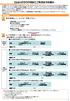 ひかりクラウド PBX ご利用までの流れ この度はひかりクラウド PBX にお申し込みいただき ありがとうございます 本マニュアルはひかりクラウド PBX ご利用の方を対象に サービスご利用までの流れを記載しております ( 本マニュアルはひかりクラウド PBX の対応端末を対象としたマニュアルになります 対象端末は HP(http://www.ntt.com/business/services/voice-video/voip/smartpbx/spec.html)
ひかりクラウド PBX ご利用までの流れ この度はひかりクラウド PBX にお申し込みいただき ありがとうございます 本マニュアルはひかりクラウド PBX ご利用の方を対象に サービスご利用までの流れを記載しております ( 本マニュアルはひかりクラウド PBX の対応端末を対象としたマニュアルになります 対象端末は HP(http://www.ntt.com/business/services/voice-video/voip/smartpbx/spec.html)
ETH0 と ETH1 はそれぞれ独立した IP アドレスを持っているので 指定のブラウザのアドレスバーに対 応した IP アドレスを入力し アクセスします 万が一アクセスできない場合には 最終章の 困ったときは を参照ください ユニットの WebGUI にログイン Chrome を開き シークレッ
 APT コーデック ファームウェアアップデート手順書 このマニュアルの対象となる機器 : APT IP CODEC (Horizon NextGen) APT IP SILVER Encoder APT IP SILVER Decoder APT AoIP Module 注意事項について ファームアップに要する時間は 5~10 分程度です その間は音声断が発生します WebGUI を開く際や ファームウェアを転送する際にはデータ転送に瞬間的に数
APT コーデック ファームウェアアップデート手順書 このマニュアルの対象となる機器 : APT IP CODEC (Horizon NextGen) APT IP SILVER Encoder APT IP SILVER Decoder APT AoIP Module 注意事項について ファームアップに要する時間は 5~10 分程度です その間は音声断が発生します WebGUI を開く際や ファームウェアを転送する際にはデータ転送に瞬間的に数
MEDIAPOINT HD ファームウェアリリースノート
 MEDIAPOINT HD ファームウェアリリースノート Products:TC-2600 Firmware Version:20.10.14.21 Published Date:2018 年 3 月 16 日 ご注意 1. 本マニュアルの内容の一部 または全部を無断転載 無断複写することは禁止されています 2. 本マニュアルの内容については 将来予告なしに変更することがあります 3. 本製品の故障
MEDIAPOINT HD ファームウェアリリースノート Products:TC-2600 Firmware Version:20.10.14.21 Published Date:2018 年 3 月 16 日 ご注意 1. 本マニュアルの内容の一部 または全部を無断転載 無断複写することは禁止されています 2. 本マニュアルの内容については 将来予告なしに変更することがあります 3. 本製品の故障
PowerPoint プレゼンテーション
 ファームウェアアップデートマニュアル PA-WG300HP/PA-WG600HP 第 1 版 もくじ はじめに 本書はおうち Wi-Fi NEC PA-WG300HP/PA-WG600HP のファームウェア更新を行うためのマニュアルとなります なお 本マニュアルはファームウェア [1.0.6] で作成しています ファームウェアの更新を行った場合 画面構成が異なる場合があります 1 ファームウェア更新の前に
ファームウェアアップデートマニュアル PA-WG300HP/PA-WG600HP 第 1 版 もくじ はじめに 本書はおうち Wi-Fi NEC PA-WG300HP/PA-WG600HP のファームウェア更新を行うためのマニュアルとなります なお 本マニュアルはファームウェア [1.0.6] で作成しています ファームウェアの更新を行った場合 画面構成が異なる場合があります 1 ファームウェア更新の前に
目次 CloudPhone CloudPhone CloudPhone /FAQ P. 4 P. 5 P. 6 P. 7 P. 8 P. 11 P. 13 P. 19 P. 21 P. 22 P. 23 P. 24 P. 25 P. 27 P. 34 2
 CloudPhone 操作マニュアル 目次 CloudPhone CloudPhone CloudPhone /FAQ P. 4 P. 5 P. 6 P. 7 P. 8 P. 11 P. 13 P. 19 P. 21 P. 22 P. 23 P. 24 P. 25 P. 27 P. 34 2 CloudPhone の動作環境 動作環境 OS: Android (version 4 5 6) CPU:
CloudPhone 操作マニュアル 目次 CloudPhone CloudPhone CloudPhone /FAQ P. 4 P. 5 P. 6 P. 7 P. 8 P. 11 P. 13 P. 19 P. 21 P. 22 P. 23 P. 24 P. 25 P. 27 P. 34 2 CloudPhone の動作環境 動作環境 OS: Android (version 4 5 6) CPU:
ネットワーク設定(RDS XM BOX編)マニュアルVer.1.0
 オールインワンクラウド管理デジタルサイネージサービス V1.0.0 デジタルクルーズ株式会社 目次 はじめに... 3 1. 共通事項 1.1 事前準備... 4 1.2 電源 ON/OFF/ スタンバイの方法... 7 1.3 ホーム画面の表示方法... 8 2. 有線 LAN 設定... 9 3. 無線 LAN 設定... 11 4. プロキシ設定... 15 5. ディスプレイ設定... 18
オールインワンクラウド管理デジタルサイネージサービス V1.0.0 デジタルクルーズ株式会社 目次 はじめに... 3 1. 共通事項 1.1 事前準備... 4 1.2 電源 ON/OFF/ スタンバイの方法... 7 1.3 ホーム画面の表示方法... 8 2. 有線 LAN 設定... 9 3. 無線 LAN 設定... 11 4. プロキシ設定... 15 5. ディスプレイ設定... 18
【あんしんナンバーチェック】サービスマニュアル(iPhone)
 あんしんナンバーチェック ios 版 サービスマニュアル ( アプリ利用編 ) 第 1.0 版 株式会社 NTT ドコモ 2017 年 12 月 5 日 目次 1 あんしんナンバーチェック とは... 2 1.1 機能... 2 1.2 サービスイメージ... 2 1.3 利用料金... 3 1.4 利用条件... 3 1.5 サービス利用注意点... 3 2 利用開始まで... 5 2.1 インストールとアップデート...
あんしんナンバーチェック ios 版 サービスマニュアル ( アプリ利用編 ) 第 1.0 版 株式会社 NTT ドコモ 2017 年 12 月 5 日 目次 1 あんしんナンバーチェック とは... 2 1.1 機能... 2 1.2 サービスイメージ... 2 1.3 利用料金... 3 1.4 利用条件... 3 1.5 サービス利用注意点... 3 2 利用開始まで... 5 2.1 インストールとアップデート...
注意事項 機種変更前の端末のリセット ( データの初期化 ) に関して機種変更前の端末のリセット ( データの初期化 ) を行う場合は データ移行完了後 機種変更後の端末にデータが移行されていることをご確認の上 操作を行ってください メモ欄
 手順 機種変更時のデータ移行方法 ( ダイレクト移行 ) データ移行の流れ 手順 1. データお預かり アプリのインストール事前に機種変更前の端末 (iphone) に データお預かり アプリをインストールします 手順 2. 機種変更前の端末 (iphone) から機種変更後の端末 (Android スマートフォン ) に直接データを転送します ios データお預かりアプリ iphone ダイレクト移行
手順 機種変更時のデータ移行方法 ( ダイレクト移行 ) データ移行の流れ 手順 1. データお預かり アプリのインストール事前に機種変更前の端末 (iphone) に データお預かり アプリをインストールします 手順 2. 機種変更前の端末 (iphone) から機種変更後の端末 (Android スマートフォン ) に直接データを転送します ios データお預かりアプリ iphone ダイレクト移行
(1) 最初に 本体を設置する前に 底面にある MAC Address(12 桁の英数字 ) をメモに控えてください ( のちほど 初期設定時に使用します ) 底面 製品底面の MAC Address をメモする (2) RockDiskNext の設置 ネットワーク機器 ( 無線ルータ等 ) の
 スタートガイド < ハードディスクモデル編 > 本ガイドでは RockDiskNext の設置 ~ 初期設定までをご案内いたします 製品のデザイン 仕様 外観 等は予告なく変更する場合があります 1 (1) 最初に 本体を設置する前に 底面にある MAC Address(12 桁の英数字 ) をメモに控えてください ( のちほど 初期設定時に使用します ) 底面 製品底面の MAC Address
スタートガイド < ハードディスクモデル編 > 本ガイドでは RockDiskNext の設置 ~ 初期設定までをご案内いたします 製品のデザイン 仕様 外観 等は予告なく変更する場合があります 1 (1) 最初に 本体を設置する前に 底面にある MAC Address(12 桁の英数字 ) をメモに控えてください ( のちほど 初期設定時に使用します ) 底面 製品底面の MAC Address
目次 1. はじめに ログイン方法 (PC の場合 ) メール送信方法 (PC の場合 )... 6 からのアドレス帳の移行方法 (PC の場合 ) メール転送方法 (PC の場合 ) Gmail アプリの設
 1. はじめに このマニュアルは 新しく 2015 年 10 月より稼働する m.mail の PC からのログイン方法 @cncmail からのアドレス帳移行方法 およびスマートフォン (Android iphone) で利用する際に Gmail アプリでの設定方法をまとめたものです このマニュアルは 2015 年 10 月時点のものとなります GoogleApps の仕様変更等により 今後ログイン方法以外の項目について
1. はじめに このマニュアルは 新しく 2015 年 10 月より稼働する m.mail の PC からのログイン方法 @cncmail からのアドレス帳移行方法 およびスマートフォン (Android iphone) で利用する際に Gmail アプリでの設定方法をまとめたものです このマニュアルは 2015 年 10 月時点のものとなります GoogleApps の仕様変更等により 今後ログイン方法以外の項目について
遠隔アプリ操作マニュアル 目次 遠隔アプリ設定編 遠隔アプリ利用編 困った時は (Q&A) P2~P8 P9~P12 P13~P14 1
 遠隔アプリ操作マニュアル 目次 遠隔アプリ設定編 遠隔アプリ利用編 困った時は (Q&A) P2~P8 P9~P12 P13~P14 1 遠隔アプリ設定編 ECHONET Lite 対応のエアコン / 快適エアリーを宅外から空調制御する場合は 下記の手順 1~ 手順 12に従って お手持ちの iphone に遠隔アプリをインストールし 初回認証 ( 初回ログイン ) を行って下さい 初回認証を行うことで
遠隔アプリ操作マニュアル 目次 遠隔アプリ設定編 遠隔アプリ利用編 困った時は (Q&A) P2~P8 P9~P12 P13~P14 1 遠隔アプリ設定編 ECHONET Lite 対応のエアコン / 快適エアリーを宅外から空調制御する場合は 下記の手順 1~ 手順 12に従って お手持ちの iphone に遠隔アプリをインストールし 初回認証 ( 初回ログイン ) を行って下さい 初回認証を行うことで
PowerPoint Presentation
 接続ガイド 端末操作手順 ( 各種 ) 無線 LAN 設定基本情報 SSID: IP アドレス : 自動取得 DNS アドレス : 自動取得 暗号化 : なし 本サービスをご利用いただくには IP アドレスおよび DNS サーバアドレスを自動で取得する設定が必要です 既に IP アドレス DNS サーバアドレスが設定されている場合 設定内容を書き留めておくことをお勧めします 利用推奨環境 (2014
接続ガイド 端末操作手順 ( 各種 ) 無線 LAN 設定基本情報 SSID: IP アドレス : 自動取得 DNS アドレス : 自動取得 暗号化 : なし 本サービスをご利用いただくには IP アドレスおよび DNS サーバアドレスを自動で取得する設定が必要です 既に IP アドレス DNS サーバアドレスが設定されている場合 設定内容を書き留めておくことをお勧めします 利用推奨環境 (2014
目次 管理 PCの設定パソコンURLにアクセスする 3 グループ設定をする 4 ステータス設定をする 5 端末の設定提供元不明のアプリにチェックを れる 7 位置情報サービスをオンにする 7 提供元不明のアプリにチェックを れる (OS8.0 以降 ) 8 9 位置情報サービスをオンにする (OS8
 位置情報 ASP サービス DP2 アンドロイド 初期設定マニュアル 目次 管理 PCの設定パソコンURLにアクセスする 3 グループ設定をする 4 ステータス設定をする 5 端末の設定提供元不明のアプリにチェックを れる 7 位置情報サービスをオンにする 7 提供元不明のアプリにチェックを れる (OS8.0 以降 ) 8 9 位置情報サービスをオンにする (OS8.0 以降 ) 9 10 apkファイルをダウンロードする
位置情報 ASP サービス DP2 アンドロイド 初期設定マニュアル 目次 管理 PCの設定パソコンURLにアクセスする 3 グループ設定をする 4 ステータス設定をする 5 端末の設定提供元不明のアプリにチェックを れる 7 位置情報サービスをオンにする 7 提供元不明のアプリにチェックを れる (OS8.0 以降 ) 8 9 位置情報サービスをオンにする (OS8.0 以降 ) 9 10 apkファイルをダウンロードする
2. インストール完了画面の 開く をタップするか ホーム画面 AnyConnect のアイコン をタップし アプリケーションを起動してください or 3. OK をタップし 順に従い 接続 をタップしてください AnyConnect は デバイスに関する情報 (IMEI など ) にアクセスする必
 VPN で学内ネットワークに接続すると 学内 LAN からの利用に限定された各種システムや Web コンテンツを 学外からも利用できます VPN の利用には VPN クライアントソフトウェア Cisco AnyConnect Secure Mobility Client( 以下 AnyConnect) と接続プロファイルのインストールが必要になります 本マニュアルでは Android 端末にて当該ソフトを利用した
VPN で学内ネットワークに接続すると 学内 LAN からの利用に限定された各種システムや Web コンテンツを 学外からも利用できます VPN の利用には VPN クライアントソフトウェア Cisco AnyConnect Secure Mobility Client( 以下 AnyConnect) と接続プロファイルのインストールが必要になります 本マニュアルでは Android 端末にて当該ソフトを利用した
wdr7_dial_man01_jpn.indd
 ダイヤルアップ接続設定の手順 Copyright 2006 T&D Corporation. All rights reserved. 2009.04 16007054040 第 2 版 実際 設定の流れ準備1. 必要なものを準備する WDR-7 のパッケージ内容を確認 またダイヤルアップ接続に必要な通信カードなどを準備します 本書 :p.2 ~ 2. 通信端末の準備 パソコン側に通信端末のドライバーをインストールし
ダイヤルアップ接続設定の手順 Copyright 2006 T&D Corporation. All rights reserved. 2009.04 16007054040 第 2 版 実際 設定の流れ準備1. 必要なものを準備する WDR-7 のパッケージ内容を確認 またダイヤルアップ接続に必要な通信カードなどを準備します 本書 :p.2 ~ 2. 通信端末の準備 パソコン側に通信端末のドライバーをインストールし
PC にソフトをインストールすることによって OpenVPN でセキュア SAMBA へ接続することができます 注意 OpenVPN 接続は仮想 IP を使用します ローカル環境にて IP 設定が被らない事をご確認下さい 万が一仮想 IP とローカル環境 IP が被るとローカル環境内接続が行えなくな
 操作ガイド Ver.2.3 目次 1. インストール... - 2-2. SAMBA Remote 利用... - 9-2.1. 接続確認... - 9-2.2. 自動接続... - 11-2.3. 編集... - 13-2.4. インポート... - 16-2.5. 削除... - 18-2.6. 参考資料 ( 接続状況が不安定な場合の対処方法について )... - 19-2.6.1. サービスの再起動...
操作ガイド Ver.2.3 目次 1. インストール... - 2-2. SAMBA Remote 利用... - 9-2.1. 接続確認... - 9-2.2. 自動接続... - 11-2.3. 編集... - 13-2.4. インポート... - 16-2.5. 削除... - 18-2.6. 参考資料 ( 接続状況が不安定な場合の対処方法について )... - 19-2.6.1. サービスの再起動...
インターネット設定ガイド(日本語版)
 インターネット設定ガイド ( 日本語版 ) Ver.1.0jpn もくじ 有線 / 無線 L A N の設定 W i n d o w s 1 0 1 有線 / 無線 L A N の設定 M a c O S - X 1 有線 / 無線 L A N の設定 W i n d o w s 8 2 有線 / 無線 L A N の設定 W i n d o w s 7 2 Wi-Fiネットワーク (SSID) への接続
インターネット設定ガイド ( 日本語版 ) Ver.1.0jpn もくじ 有線 / 無線 L A N の設定 W i n d o w s 1 0 1 有線 / 無線 L A N の設定 M a c O S - X 1 有線 / 無線 L A N の設定 W i n d o w s 8 2 有線 / 無線 L A N の設定 W i n d o w s 7 2 Wi-Fiネットワーク (SSID) への接続
<4D F736F F D2096B390FC B969690DD92E B838B82CC8E6782A295FB5F90BC93FA967B90EA97702E646F63>
 ず準備!1. 無線 LAN 対応携帯電話設定ツールとは 無線 LAN 対応携帯電話をひかり電話対応機器に接続し ひかり電話の子機として利用できるように無線 LAN 設定と内線番号を設定します ま まるごと設定ツールを使用して取得します または NTT 西日本のサイトからダウンロードすることも可能です まるごと設定ツールの CD-ROM は AD-200NE および RT-200KI は本体 AD-200SE
ず準備!1. 無線 LAN 対応携帯電話設定ツールとは 無線 LAN 対応携帯電話をひかり電話対応機器に接続し ひかり電話の子機として利用できるように無線 LAN 設定と内線番号を設定します ま まるごと設定ツールを使用して取得します または NTT 西日本のサイトからダウンロードすることも可能です まるごと設定ツールの CD-ROM は AD-200NE および RT-200KI は本体 AD-200SE
VoIP-TA 取扱説明書 追加・修正についての説明資料
 ファームウェア Ver2.61 について ファームウェア Ver2.61 では以下の機能を追加しました 1. 本商品の電話機ポートに接続された電話機から 本商品を工場出荷時の設定に戻す機能を追加しました さらに 本商品を起動した際に 工場出荷時設定の状態であることを ランプによって確認することができる機能を追加しました 2.WWW 設定画面に初めてログインする際に 任意のパスワードを設定していただくようにしました
ファームウェア Ver2.61 について ファームウェア Ver2.61 では以下の機能を追加しました 1. 本商品の電話機ポートに接続された電話機から 本商品を工場出荷時の設定に戻す機能を追加しました さらに 本商品を起動した際に 工場出荷時設定の状態であることを ランプによって確認することができる機能を追加しました 2.WWW 設定画面に初めてログインする際に 任意のパスワードを設定していただくようにしました
SAMBA Stunnel(Windows) 編 1. インストール 1 セキュア SAMBA の URL にアクセスし ログインを行います xxx 部分は会社様によって異なります xxxxx 2 Windows 版ダウンロード ボ
 操作ガイド Ver.2.3 目次 1. インストール... - 2-2. SAMBA Stunnel 利用... - 8-2.1. 接続確認... - 8-2.2. 編集... - 11-2.3. インポート... - 14-2.4. 削除... - 15-2.5 フォルダショートカットの作成... - 16-3. 動作環境... - 18-4. 参考資料 ( 接続状況が不安定な場合の対処方法について
操作ガイド Ver.2.3 目次 1. インストール... - 2-2. SAMBA Stunnel 利用... - 8-2.1. 接続確認... - 8-2.2. 編集... - 11-2.3. インポート... - 14-2.4. 削除... - 15-2.5 フォルダショートカットの作成... - 16-3. 動作環境... - 18-4. 参考資料 ( 接続状況が不安定な場合の対処方法について
2. ユーザー登録 1 インストールが完了したら 開く を押してアプリを開いてください i 暗記へようこそ! という画面が出てきます ( アプリの簡単な説明が4ページ表示されます ) 最後の画面で 新規作成 と書かれたボタンを押してください 2 新規登録 ボタンを押すと i 暗記マーケット利用規約
 はじめて i 暗記 +( プラス ) をお使いの方へ ~Android 版 ~ 0. はじめに Dan s English チャレンジ では i 暗記 +( プラス ) というスマートフォンアプリを使用します チャレンジにご参加いただくにあたり お使いのスマートフォンに このアプリをインストールしていただく必要があります アプリは無料 1 でダウンロードできます ここでは Android スマートフォンでのインストール方法と使い方をご説明します
はじめて i 暗記 +( プラス ) をお使いの方へ ~Android 版 ~ 0. はじめに Dan s English チャレンジ では i 暗記 +( プラス ) というスマートフォンアプリを使用します チャレンジにご参加いただくにあたり お使いのスマートフォンに このアプリをインストールしていただく必要があります アプリは無料 1 でダウンロードできます ここでは Android スマートフォンでのインストール方法と使い方をご説明します
目次 1 サービス概要 3 安心アクセス for Android とは 4 動作環境 5 2 利用開始 7 サービスを開始する 8 3 設定変更 9 管理者を登録する 10 管理者画面を表示する 11 管理するスマートフォンに名前をつける 11 安心アクセスが正常に動作していない場合にメールで通知す
 保護者様向け設定ガイド 2016 年 9 月版 目次 1 サービス概要 3 安心アクセス for Android とは 4 動作環境 5 2 利用開始 7 サービスを開始する 8 3 設定変更 9 管理者を登録する 10 管理者画面を表示する 11 管理するスマートフォンに名前をつける 11 安心アクセスが正常に動作していない場合にメールで通知する 12 フィルタリング強度を設定する 12 特定のWebサイトへのアクセスを許可
保護者様向け設定ガイド 2016 年 9 月版 目次 1 サービス概要 3 安心アクセス for Android とは 4 動作環境 5 2 利用開始 7 サービスを開始する 8 3 設定変更 9 管理者を登録する 10 管理者画面を表示する 11 管理するスマートフォンに名前をつける 11 安心アクセスが正常に動作していない場合にメールで通知する 12 フィルタリング強度を設定する 12 特定のWebサイトへのアクセスを許可
目次 1. アプリケーション登録 利用設定 CardDAV 設定 デフォルトアカウント設定 アプリケーションのログイン ログアウト KDDI SMARTアドレス帳 にログインする KDDI SMARTアドレス帳 にログイン
 改訂日付 :2018 年 12 月 10 日 1 目次 1. アプリケーション登録 2. 2 1. 2 2. 利用設定 CardDAV 設定 デフォルトアカウント設定 3. 3 1. 3 2. 3 3. 4. 4 1. アプリケーションのログイン ログアウト KDDI SMARTアドレス帳 にログインする KDDI SMARTアドレス帳 にログインする KDDI Business ID ご利用時 KDDI
改訂日付 :2018 年 12 月 10 日 1 目次 1. アプリケーション登録 2. 2 1. 2 2. 利用設定 CardDAV 設定 デフォルトアカウント設定 3. 3 1. 3 2. 3 3. 4. 4 1. アプリケーションのログイン ログアウト KDDI SMARTアドレス帳 にログインする KDDI SMARTアドレス帳 にログインする KDDI Business ID ご利用時 KDDI
ヘルスアップWeb 簡単操作ガイド
 1 1. パソコンを使用して歩数を登録する場合 < 概要説明 > 歩数計と連携するアプリケーションをパソコンにインストールし認証コードを登録することで 歩数データをヘルスアップ Web に 登録 することができます KENPOS 歩数計アプリを利用されていた方へ今まで利用していた歩数計 送信機を継続してヘルスアップ Web で利用される場合も新たに 歩数計アプリのインストール及び認証登録は必要となります
1 1. パソコンを使用して歩数を登録する場合 < 概要説明 > 歩数計と連携するアプリケーションをパソコンにインストールし認証コードを登録することで 歩数データをヘルスアップ Web に 登録 することができます KENPOS 歩数計アプリを利用されていた方へ今まで利用していた歩数計 送信機を継続してヘルスアップ Web で利用される場合も新たに 歩数計アプリのインストール及び認証登録は必要となります
Microsoft Word - (修正)101.BLU-103のVoIP設定方法.docx
 BLU-103 の VoIP 設定方法 1 / 7 BLU-103 の VoIP 設定方法 BLU-103 では SIP サーバ (IP 電話サーバ ) として Cisco Unified Communications Manager や Asterisk が使用できます 最低限必要な設定項目 VoIP ネットワーク Connection Type(Static を推奨します ) (CISCO の場合
BLU-103 の VoIP 設定方法 1 / 7 BLU-103 の VoIP 設定方法 BLU-103 では SIP サーバ (IP 電話サーバ ) として Cisco Unified Communications Manager や Asterisk が使用できます 最低限必要な設定項目 VoIP ネットワーク Connection Type(Static を推奨します ) (CISCO の場合
1. 無線 LAN 設定情報の取得 接続に必要な SSID と暗号化キーの情報を取得します キャンパス内では開放教室の PC などを活用して取得してください 1-1 TMUNER Web サイト のトップページ ( の [ 利用者メニュー ] を選
![1. 無線 LAN 設定情報の取得 接続に必要な SSID と暗号化キーの情報を取得します キャンパス内では開放教室の PC などを活用して取得してください 1-1 TMUNER Web サイト のトップページ ( の [ 利用者メニュー ] を選 1. 無線 LAN 設定情報の取得 接続に必要な SSID と暗号化キーの情報を取得します キャンパス内では開放教室の PC などを活用して取得してください 1-1 TMUNER Web サイト のトップページ ( の [ 利用者メニュー ] を選](/thumbs/91/105988295.jpg) 首都大学東京 無線 LAN 接続手順 iphone ipad 編 2018 年 6 月 19 日版 1. 無線 LAN 設定情報の取得 無線 LAN 接続に必要な SSID と暗号化キーの情報 2. 学内ネットワークへの接続 Wi-Fi の設定 (SSID, 暗号化キーの設定 ) 3. ネットワーク認証手順 (WPA-PSK 認証 ) 3-1 自動起動の認証画面からの認証ログイン手順 3-2 ブラウザからの認証ログイン手順
首都大学東京 無線 LAN 接続手順 iphone ipad 編 2018 年 6 月 19 日版 1. 無線 LAN 設定情報の取得 無線 LAN 接続に必要な SSID と暗号化キーの情報 2. 学内ネットワークへの接続 Wi-Fi の設定 (SSID, 暗号化キーの設定 ) 3. ネットワーク認証手順 (WPA-PSK 認証 ) 3-1 自動起動の認証画面からの認証ログイン手順 3-2 ブラウザからの認証ログイン手順
目次 1 サービス概要 3 あんしんフィルター for auとは 4 動作環境 5 2 利用開始 6 アプリをインストールする 7 サービスを開始する 8,9 あんしんフィルター for au アプリアイコンの移動 10 3 設定変更 11 管理者を登録する 12 管理者画面を表示する 13 管理す
 保護者様向け設定ガイド 2017 年 2 月版 目次 1 サービス概要 3 あんしんフィルター for auとは 4 動作環境 5 2 利用開始 6 アプリをインストールする 7 サービスを開始する 8,9 あんしんフィルター for au アプリアイコンの移動 10 3 設定変更 11 管理者を登録する 12 管理者画面を表示する 13 管理するiPhone,iPadに名前をつける 13 フィルタリング強度を設定する
保護者様向け設定ガイド 2017 年 2 月版 目次 1 サービス概要 3 あんしんフィルター for auとは 4 動作環境 5 2 利用開始 6 アプリをインストールする 7 サービスを開始する 8,9 あんしんフィルター for au アプリアイコンの移動 10 3 設定変更 11 管理者を登録する 12 管理者画面を表示する 13 管理するiPhone,iPadに名前をつける 13 フィルタリング強度を設定する
スライド 1
 Copyright 2004-2011NTT Communications Corporation Android 操作マニュアル Arcstar Conferencing Arcstar Web Conferencing (Web 会議 ) ~ ミーティングセンタ ~ NTT コミュニケーションズ株式会社ボイス & ビデオコミュニケーションサービス部 もくじ はじめに Android 端末での Meeting
Copyright 2004-2011NTT Communications Corporation Android 操作マニュアル Arcstar Conferencing Arcstar Web Conferencing (Web 会議 ) ~ ミーティングセンタ ~ NTT コミュニケーションズ株式会社ボイス & ビデオコミュニケーションサービス部 もくじ はじめに Android 端末での Meeting
< F F D815B B408EED95CA C815B83678FEE95F13F7C3F C815B A896E282A28D8782ED82B93F7C3F57494C4C4
 USB シリアルドライバのアップデート アップデート方法 注意事項アップデートを始める前に 必ず以下の点をご確認いただきますようお願いいたします アップデートには約 40 分程度必要です アップデートの前には必ずACアダプターを接続してください アップデートによりお客様が設定されたダイヤルアップ接続情報は消去されますので アップデート後に再度設定してください アップデートをはじめる前に必ずファイルをダウンロードしてください
USB シリアルドライバのアップデート アップデート方法 注意事項アップデートを始める前に 必ず以下の点をご確認いただきますようお願いいたします アップデートには約 40 分程度必要です アップデートの前には必ずACアダプターを接続してください アップデートによりお客様が設定されたダイヤルアップ接続情報は消去されますので アップデート後に再度設定してください アップデートをはじめる前に必ずファイルをダウンロードしてください
目次 1. ユーザー登録 ( 初期セットアップ ) を行う Office365 の基本的な動作を確認する... 6 Office365 にログインする ( サインイン )... 6 Office365 からサインアウトする ( ログアウト )... 6 パスワードを変更する... 7
 実践女子学園 目次 1. ユーザー登録 ( 初期セットアップ ) を行う... 2 2. Office365 の基本的な動作を確認する... 6 Office365 にログインする ( サインイン )... 6 Office365 からサインアウトする ( ログアウト )... 6 パスワードを変更する... 7 3. Office インストール... 8 Office インストール手順... 8
実践女子学園 目次 1. ユーザー登録 ( 初期セットアップ ) を行う... 2 2. Office365 の基本的な動作を確認する... 6 Office365 にログインする ( サインイン )... 6 Office365 からサインアウトする ( ログアウト )... 6 パスワードを変更する... 7 3. Office インストール... 8 Office インストール手順... 8
らくらくカメラ クイックガイド
 らくらくカメラ クイックガイド アプリケーションのバージョンによって 本書と一部表記が違う場合がございます はじめにお読みください この度は弊社製品をお買い上げ頂き誠にありがとうございます ご利用前に本マニュアルをご一読いただきますようお願い申し上げます 接続するデバイス ( カメラ クラウドボックス等 ) は必ず同じネットワーク上に接続して使用し てください Wi-Fi は 5GHz 帯には対応しておりません
らくらくカメラ クイックガイド アプリケーションのバージョンによって 本書と一部表記が違う場合がございます はじめにお読みください この度は弊社製品をお買い上げ頂き誠にありがとうございます ご利用前に本マニュアルをご一読いただきますようお願い申し上げます 接続するデバイス ( カメラ クラウドボックス等 ) は必ず同じネットワーク上に接続して使用し てください Wi-Fi は 5GHz 帯には対応しておりません
Android で SkyLinkMobile SIM を利用する方法をご案内します 画面例は freetel priori FT132A (Android 4.1.2) を利用しております ご利用の端末やバージョンにより画面構成が一部異なる場合がございます < 事前準備 > 登録後に届いたメールの
 Android SIM 設定マニュアル STEP 1 APN 設定 STEP 2 SkyLinkPhone インストール STEP 3 WiFi スリープ設定 Android で SkyLinkMobile SIM を利用する方法をご案内します 画面例は freetel priori FT132A (Android 4.1.2) を利用しております ご利用の端末やバージョンにより画面構成が一部異なる場合がございます
Android SIM 設定マニュアル STEP 1 APN 設定 STEP 2 SkyLinkPhone インストール STEP 3 WiFi スリープ設定 Android で SkyLinkMobile SIM を利用する方法をご案内します 画面例は freetel priori FT132A (Android 4.1.2) を利用しております ご利用の端末やバージョンにより画面構成が一部異なる場合がございます
PowerPoint プレゼンテーション
 リモートアクセスオプション お申込からご利用開始までのご案内 (Ver.3.0) 申込当日 申込書に記載した 端末設定用 SSID のパスワード はノートパソコンやスマホなどの端末を設定する際に必要です リモートアクセス利用者のアカウント パスワード は外出先でリモートアクセスをご利用する際に必要です 大切に保管してください 利用開始日の 3 日前 利用開始日の 日前 利用開始日の 日前 利用開始日
リモートアクセスオプション お申込からご利用開始までのご案内 (Ver.3.0) 申込当日 申込書に記載した 端末設定用 SSID のパスワード はノートパソコンやスマホなどの端末を設定する際に必要です リモートアクセス利用者のアカウント パスワード は外出先でリモートアクセスをご利用する際に必要です 大切に保管してください 利用開始日の 3 日前 利用開始日の 日前 利用開始日の 日前 利用開始日
PowerPoint Presentation
 接続ガイド Ver1.1 2017 年 5 月 9 日 端末操作手順 ( 各種 ) 無線 LAN 設定基本情報 SSID: IP アドレス : 自動取得 DNS アドレス : 自動取得 暗号化 : なし 本サービスをご利用いただくには IP アドレスおよび DNS サーバアドレスを自動で取得する設定が必要です 既に IP アドレス DNS サーバアドレスが設定されている場合 設定内容を書き留めておくことをお勧めします
接続ガイド Ver1.1 2017 年 5 月 9 日 端末操作手順 ( 各種 ) 無線 LAN 設定基本情報 SSID: IP アドレス : 自動取得 DNS アドレス : 自動取得 暗号化 : なし 本サービスをご利用いただくには IP アドレスおよび DNS サーバアドレスを自動で取得する設定が必要です 既に IP アドレス DNS サーバアドレスが設定されている場合 設定内容を書き留めておくことをお勧めします
Microsoft Word - android manual JP doc
 3R-HSAP800WIFI Wifi 転送機能の手引き (Android 搭載製品 ) この手引きでは 3R-HSAP800WIFI と Android 搭載製品を使ってスキャンしたデータを閲覧する手順をご紹介しています 操作画面などは HTC 製 ISW11HT(Android 2.3.4) を例にしています 本書内で使用している商品名等は各社の商標および登録商標です 使用前のご注意事項 * *
3R-HSAP800WIFI Wifi 転送機能の手引き (Android 搭載製品 ) この手引きでは 3R-HSAP800WIFI と Android 搭載製品を使ってスキャンしたデータを閲覧する手順をご紹介しています 操作画面などは HTC 製 ISW11HT(Android 2.3.4) を例にしています 本書内で使用している商品名等は各社の商標および登録商標です 使用前のご注意事項 * *
あんしんフィルターfor au(Android)設定ガイド
 保護者様向け設定ガイド (Android 版 ) 2018 年 10 月版 目次 動作環境ご利用開始までの流れ STEP0( 初期設定 ) 1. フィルタリングサービスを開始する STEP1( 管理者登録 ) 1. おさまの端末に管理者 ( 保護者 ) を登録する STEP2( 利用時間を設定 ) 1. おさまの端末が利用できる時間を設定する STEP3( 日常的な管理 ) 1. 許可リクエストを許可
保護者様向け設定ガイド (Android 版 ) 2018 年 10 月版 目次 動作環境ご利用開始までの流れ STEP0( 初期設定 ) 1. フィルタリングサービスを開始する STEP1( 管理者登録 ) 1. おさまの端末に管理者 ( 保護者 ) を登録する STEP2( 利用時間を設定 ) 1. おさまの端末が利用できる時間を設定する STEP3( 日常的な管理 ) 1. 許可リクエストを許可
EMOBILE D25HW
 EMOBILE GP01 アップデートマニュアル for Windows Version3_00 GP01 アップデートについて GP01 のアップデートを行う際は以下の注意事項をご確認のうえ実行してください アップデートを実行することで お客さまが設定された内容 (SSID 接続先( プロファイル ) など ) は工場出荷時の状態となり 設定が初期化されます アップデート前にバックアップした設定は
EMOBILE GP01 アップデートマニュアル for Windows Version3_00 GP01 アップデートについて GP01 のアップデートを行う際は以下の注意事項をご確認のうえ実行してください アップデートを実行することで お客さまが設定された内容 (SSID 接続先( プロファイル ) など ) は工場出荷時の状態となり 設定が初期化されます アップデート前にバックアップした設定は
ReadyCLOUD ユーザーおよびローカルユーザーのホーム領域のバックアップ ReadyNAS の管理画面に admin でログインします ( デフォルトのパスワードは password となります ) 管理者ページ > [ 共有 ] > [ 参照 ] > 左のペインに共有 [home] があるこ
![ReadyCLOUD ユーザーおよびローカルユーザーのホーム領域のバックアップ ReadyNAS の管理画面に admin でログインします ( デフォルトのパスワードは password となります ) 管理者ページ > [ 共有 ] > [ 参照 ] > 左のペインに共有 [home] があるこ ReadyCLOUD ユーザーおよびローカルユーザーのホーム領域のバックアップ ReadyNAS の管理画面に admin でログインします ( デフォルトのパスワードは password となります ) 管理者ページ > [ 共有 ] > [ 参照 ] > 左のペインに共有 [home] があるこ](/thumbs/91/107015327.jpg) ReadyNAS 6.5.0 アップグレード手順 ( 初期化を含む ) この手順はデータの初期化を伴います 実施いただく場合には事前にバックアップを取得することを強く推奨致します 万が一データのバックアップを取得しない状態で 初期化を実施されても 弊社としてはデータの保証は出来かねますので あらかじめご了承願います 手順概要 : データバックアップ ReadyNAS OS のアップグレード データの初期化
ReadyNAS 6.5.0 アップグレード手順 ( 初期化を含む ) この手順はデータの初期化を伴います 実施いただく場合には事前にバックアップを取得することを強く推奨致します 万が一データのバックアップを取得しない状態で 初期化を実施されても 弊社としてはデータの保証は出来かねますので あらかじめご了承願います 手順概要 : データバックアップ ReadyNAS OS のアップグレード データの初期化
PowerPoint プレゼンテーション
 2N 社 IP インターホン 2N Helios IP Verso 設定マニュアル 基本設定マニュアル Revision 1 目次 1. 概要 ------------------------------------------------------------------------- P1 2. 設定の準備 ------------------------------------------------------------------
2N 社 IP インターホン 2N Helios IP Verso 設定マニュアル 基本設定マニュアル Revision 1 目次 1. 概要 ------------------------------------------------------------------------- P1 2. 設定の準備 ------------------------------------------------------------------
1. ユーザ登録方法 ユーザ登録手順 初めてご利用される方は 下記の手順に沿ってユーザ登録を行ってください 旧サイトからログイン ID パスワードを引き継ぐことはできませんので ご注意ください 1 所属団体から指定のあった URL より 本システムへアクセスします 所属団体名が表示されます 通常の
 スタートアップガイド クリエイティブヘルス NEXT へようこそ! ご利用いただくには ユーザ登録が必要です 手順をご参照の上 手続きを行って下さい 目次 1. ユーザ登録方法 2 2. 歩数登録の方法 4 2-1. 対応歩数計をお持ちの場合 4 2-2. 対応歩数計をお持ちでない場合 7 2-2-1.Android 端末 (OS ver.2.2 以降 ) をお持ちの方 7 2-2-2.iPhone5S
スタートアップガイド クリエイティブヘルス NEXT へようこそ! ご利用いただくには ユーザ登録が必要です 手順をご参照の上 手続きを行って下さい 目次 1. ユーザ登録方法 2 2. 歩数登録の方法 4 2-1. 対応歩数計をお持ちの場合 4 2-2. 対応歩数計をお持ちでない場合 7 2-2-1.Android 端末 (OS ver.2.2 以降 ) をお持ちの方 7 2-2-2.iPhone5S
目次 1 はじめに 動作環境 概要 注意事項 接続方法 電話機各部の名称 電話機の接続方法 利用方法 発信 着信 保留... 8
 コネクト 2.0 Panasonic KX-UT123N マニュアル Ver.1.1.0 楽天コミュニケーションズ株式会社 目次 1 はじめに... 3 1.1 動作環境... 3 1.2 概要... 3 1.3 注意事項... 3 2 接続方法... 4 2.1 電話機各部の名称... 4 2.2 電話機の接続方法... 5 3 利用方法... 6 3.1 発信... 6 3.2 着信... 7
コネクト 2.0 Panasonic KX-UT123N マニュアル Ver.1.1.0 楽天コミュニケーションズ株式会社 目次 1 はじめに... 3 1.1 動作環境... 3 1.2 概要... 3 1.3 注意事項... 3 2 接続方法... 4 2.1 電話機各部の名称... 4 2.2 電話機の接続方法... 5 3 利用方法... 6 3.1 発信... 6 3.2 着信... 7
システム更新の手順 1-1. Android のホーム画面で [ アプリ ] [ 設定 ] [ 画面 ] [ 画面の自動スリープ ] の [ しない ] をタップします 1-2. Android のホーム画面で [ アプリ ] [ 設定 ] [ タブレット情報 ] を順にタップし ビル ド番号 を確
![システム更新の手順 1-1. Android のホーム画面で [ アプリ ] [ 設定 ] [ 画面 ] [ 画面の自動スリープ ] の [ しない ] をタップします 1-2. Android のホーム画面で [ アプリ ] [ 設定 ] [ タブレット情報 ] を順にタップし ビル ド番号 を確 システム更新の手順 1-1. Android のホーム画面で [ アプリ ] [ 設定 ] [ 画面 ] [ 画面の自動スリープ ] の [ しない ] をタップします 1-2. Android のホーム画面で [ アプリ ] [ 設定 ] [ タブレット情報 ] を順にタップし ビル ド番号 を確](/thumbs/93/111971476.jpg) Android 3.2 から Android 4.0 への更新手順 GALAPAGOS(A01SH) を Android 4.0 に更新する手順について説明します 対象製品 メディアタブレット GALAPAGOS(A01SH) ソフトウェア更新の前に ソフトウェアの更新には インターネット接続環境が必要です また 通信費用はお客さまのご負担となります Android 4.0 へ更新するためには その前に
Android 3.2 から Android 4.0 への更新手順 GALAPAGOS(A01SH) を Android 4.0 に更新する手順について説明します 対象製品 メディアタブレット GALAPAGOS(A01SH) ソフトウェア更新の前に ソフトウェアの更新には インターネット接続環境が必要です また 通信費用はお客さまのご負担となります Android 4.0 へ更新するためには その前に
LCV-Net セットアップガイド Windows10
 エルシーブイネット Windows10 セットアップガイド CATV インターネット接続 エルシーブイ株式会社 Windows, Windows10, Microsoft Internet Explorer, Microsoft Edge, Windows Live メールは 米国 Microsoft Corporation の米国およびその他の国における登録商標または商標です その他 本マニュアルに記載されている会社名
エルシーブイネット Windows10 セットアップガイド CATV インターネット接続 エルシーブイ株式会社 Windows, Windows10, Microsoft Internet Explorer, Microsoft Edge, Windows Live メールは 米国 Microsoft Corporation の米国およびその他の国における登録商標または商標です その他 本マニュアルに記載されている会社名
Hik-Connect アカウントにデバイスを追加する方法ユーザーは Hik-Connect APP ウェブポータル ivms4500 アプリまたは ivms クライアント経由で Hik-Connect 機能を有効にすることができます 注 : iv
 概要 Hik-Connect は 動的ドメイン名サービスとアラームプッシュ通知サービスを統合した Hikvision によって導入された新しいサービスです これは デバイスがインターネットに接続するための簡単な方法を提供します このマニュアルは Hik-Connect サービスを追加する方法をユーザーに示すためのガイドです 注 :: ユーザーエクスペリエンスを向上させるために ルーターとデバイスの両方で
概要 Hik-Connect は 動的ドメイン名サービスとアラームプッシュ通知サービスを統合した Hikvision によって導入された新しいサービスです これは デバイスがインターネットに接続するための簡単な方法を提供します このマニュアルは Hik-Connect サービスを追加する方法をユーザーに示すためのガイドです 注 :: ユーザーエクスペリエンスを向上させるために ルーターとデバイスの両方で
メールソフト設定ガイド
 Waseda メール (Gmail) メールソフト設定ガイド 更新履歴 更新日 版 更新理由 更新箇所 2016/07/27 1 版 初版作成 初版作成 2016/08/29 1 版 情報追加 Mozilla Thunderbird 追加 2016/09/01 1 版 情報変更 学内ネットワークからの接続には汎用プロキシ不要 2016/09/07 1 版 情報追加 Mozilla Thunderbird
Waseda メール (Gmail) メールソフト設定ガイド 更新履歴 更新日 版 更新理由 更新箇所 2016/07/27 1 版 初版作成 初版作成 2016/08/29 1 版 情報追加 Mozilla Thunderbird 追加 2016/09/01 1 版 情報変更 学内ネットワークからの接続には汎用プロキシ不要 2016/09/07 1 版 情報追加 Mozilla Thunderbird
Copyright 2005 アンリツ株式会社許可なしに転載 複製することを禁じます
 製品紹介 MG3700A ベクトル信号発生器 LAN の接続方法 アンリツ株式会社 Copyright 2005 アンリツ株式会社許可なしに転載 複製することを禁じます 本書は MG3700A ベクトル信号発生器と PC を LAN で接続する方法について記載します LAN 接続する場合には MG3700A の Ethernet コネクタを使用します MG3700A 前面 MG3700A 背面 Ethernet
製品紹介 MG3700A ベクトル信号発生器 LAN の接続方法 アンリツ株式会社 Copyright 2005 アンリツ株式会社許可なしに転載 複製することを禁じます 本書は MG3700A ベクトル信号発生器と PC を LAN で接続する方法について記載します LAN 接続する場合には MG3700A の Ethernet コネクタを使用します MG3700A 前面 MG3700A 背面 Ethernet
(1) 最初に 本体を設置する前に 底面にある MAC Address(12 桁の英数字 ) をメモに控えてください ( のちほど 初期設定時に使用します ) 底面 製品底面の MAC Address をメモする (2) RockDiskNext の設置 ネットワーク機器 ( 無線ルータ等 ) の
 スタートガイド < ハードディスクモデル編 > 本ガイドでは RockDiskNext の設置 ~ 初期設定までをご案内いたします 製品のデザイン 仕様 外観 等は予告なく変更する場合があります 第 2 版 1 (1) 最初に 本体を設置する前に 底面にある MAC Address(12 桁の英数字 ) をメモに控えてください ( のちほど 初期設定時に使用します ) 底面 製品底面の MAC Address
スタートガイド < ハードディスクモデル編 > 本ガイドでは RockDiskNext の設置 ~ 初期設定までをご案内いたします 製品のデザイン 仕様 外観 等は予告なく変更する場合があります 第 2 版 1 (1) 最初に 本体を設置する前に 底面にある MAC Address(12 桁の英数字 ) をメモに控えてください ( のちほど 初期設定時に使用します ) 底面 製品底面の MAC Address
H
 ネットワーク対応 HDD レコーダー 画像は 6204LM AHD HDD レコーダーシリーズ 型番 :JCDA/6204NH 6208NH 6216NH 2016.05.02 改訂版 ネットワーク取扱説明書 目次 内容 ページ数 注意事項 3 LAN ケーブルの接続 4 本体設定 ソフトのインストール 機器の登録 5~6 7~8 9~13 画面説明 13 録画 再生方法 14~15 録画画面の説明
ネットワーク対応 HDD レコーダー 画像は 6204LM AHD HDD レコーダーシリーズ 型番 :JCDA/6204NH 6208NH 6216NH 2016.05.02 改訂版 ネットワーク取扱説明書 目次 内容 ページ数 注意事項 3 LAN ケーブルの接続 4 本体設定 ソフトのインストール 機器の登録 5~6 7~8 9~13 画面説明 13 録画 再生方法 14~15 録画画面の説明
Zoiper 操作マニュアル Ver /8/10 作成 Ver /7/10 作成 Ver /4/30 作成 Ver /3/30 作成 *Zoiper は Zoiper so4ware 社の製品です
 Zoiper 操作マニュアル Ver 2.0.2 2015/8/10 作成 Ver 2.0.1 2015/7/10 作成 Ver 2.0.0 2015/4/30 作成 Ver 1.0.0 2015/3/30 作成 *Zoiper は Zoiper so4ware 社の製品です はじめに 本説明書は Zoiper についてご説明致します 当アプリケーションをご使用する際に 本説明書を読むことでご理解いただきお間違えの無いようご利用ください
Zoiper 操作マニュアル Ver 2.0.2 2015/8/10 作成 Ver 2.0.1 2015/7/10 作成 Ver 2.0.0 2015/4/30 作成 Ver 1.0.0 2015/3/30 作成 *Zoiper は Zoiper so4ware 社の製品です はじめに 本説明書は Zoiper についてご説明致します 当アプリケーションをご使用する際に 本説明書を読むことでご理解いただきお間違えの無いようご利用ください
目次 1 サービス概要 3 あんしんフィルター for auとは 4 動作環境 5 2 利用開始 7 サービスを開始する 8 3 設定変更 9 管理者を登録する 10 管理者画面を表示する 11 管理するスマートフォンに名前をつける 11 あんしんフィルターが正常に動作していない場合にメールで通知す
 保護者様向け設定ガイド (4G LTE ケータイ版 ) 2017 年 7 月版 目次 1 サービス概要 3 あんしんフィルター for auとは 4 動作環境 5 2 利用開始 7 サービスを開始する 8 3 設定変更 9 管理者を登録する 10 管理者画面を表示する 11 管理するスマートフォンに名前をつける 11 あんしんフィルターが正常に動作していない場合にメールで通知する 12 フィルタリング強度を設定する
保護者様向け設定ガイド (4G LTE ケータイ版 ) 2017 年 7 月版 目次 1 サービス概要 3 あんしんフィルター for auとは 4 動作環境 5 2 利用開始 7 サービスを開始する 8 3 設定変更 9 管理者を登録する 10 管理者画面を表示する 11 管理するスマートフォンに名前をつける 11 あんしんフィルターが正常に動作していない場合にメールで通知する 12 フィルタリング強度を設定する
4-7.コネクト2.0_電話操作マニュアル(ZoiperFree)_v1.1.0
 コネクト 2.0 Ver.1.1.0 楽天コミュニケーションズ株式会社 目次 1 はじめに... 3 1.1 動作環境... 3 1.2 概要... 3 1.3 注意事項... 3 2 インストール方法... 4 2.1 事前確認... 4 2.2 ダウンロード手順... 5 2.3 インストール手順... 6 3 利用方法... 8 3.1 発信... 8 3.2 着信... 8 3.3 保留...
コネクト 2.0 Ver.1.1.0 楽天コミュニケーションズ株式会社 目次 1 はじめに... 3 1.1 動作環境... 3 1.2 概要... 3 1.3 注意事項... 3 2 インストール方法... 4 2.1 事前確認... 4 2.2 ダウンロード手順... 5 2.3 インストール手順... 6 3 利用方法... 8 3.1 発信... 8 3.2 着信... 8 3.3 保留...
LCV-Net セットアップガイド Windows 8
 エルシーブイネット Windows8 セットアップガイド CATV インターネット接続 エルシーブイ株式会社 Windows, Windows8, Windows8.1, Microsoft Internet Explorer, Windows Live メールは 米国 Microsoft Corporation の米国およびその他の国における登録商標または商標です その他 本マニュアルに記載されている会社名
エルシーブイネット Windows8 セットアップガイド CATV インターネット接続 エルシーブイ株式会社 Windows, Windows8, Windows8.1, Microsoft Internet Explorer, Windows Live メールは 米国 Microsoft Corporation の米国およびその他の国における登録商標または商標です その他 本マニュアルに記載されている会社名
NetSHAKER Version5.0検疫システムセットアップマニュアル
 NetSHAKER Version5.2 検疫システム セットアップマニュアル ご注意 1. 本製品の仕様およびマニュアルに記載されている内容は バージョンアップ等に伴い 予告なしに変更することがあります あらかじめご了承ください 2. マニュアルの内容には万全を期しておりますが 万一技術的もしくは校正上の誤りやお気づきの点がございましたら ご連絡くださいますようお願いいたします 3. 2. に関わらず
NetSHAKER Version5.2 検疫システム セットアップマニュアル ご注意 1. 本製品の仕様およびマニュアルに記載されている内容は バージョンアップ等に伴い 予告なしに変更することがあります あらかじめご了承ください 2. マニュアルの内容には万全を期しておりますが 万一技術的もしくは校正上の誤りやお気づきの点がございましたら ご連絡くださいますようお願いいたします 3. 2. に関わらず
V-Client for iOS ユーザーズガイド
 Ver.2018010-01 リモートアクセス VPN ソフトウェア V-Client for ios ユーザーズガイド 1 Verona のロゴマークは株式会社網屋の登録商標です その他の会社名 商品名は各社の登録商標または商標です 本書で指定している箇所以外でソフトウェアに改変を加えた場合は サポート対象外となります 本書の一部または全部を無断転載することを禁止します 本書の内容に関しては 将来予告なしに変更する場合があります
Ver.2018010-01 リモートアクセス VPN ソフトウェア V-Client for ios ユーザーズガイド 1 Verona のロゴマークは株式会社網屋の登録商標です その他の会社名 商品名は各社の登録商標または商標です 本書で指定している箇所以外でソフトウェアに改変を加えた場合は サポート対象外となります 本書の一部または全部を無断転載することを禁止します 本書の内容に関しては 将来予告なしに変更する場合があります
クイックセットアップ for モバイル(iOS/Android)
 はじめに はじめに Enterprise DaaS( サーバ OS タイプ ) リモートアクセスオプション ( 以下リモートアクセス ) は 手元端末から対象機器に安全に接続できるリモートアクセスサービスです 手元端末 と は 対象機器 と は アクセスに使用する iphone/ipad Android 端末のことです MagicConnect サーバとは アクセス先となる会社 PC のことです リモートアクセス中継管理用サーバです
はじめに はじめに Enterprise DaaS( サーバ OS タイプ ) リモートアクセスオプション ( 以下リモートアクセス ) は 手元端末から対象機器に安全に接続できるリモートアクセスサービスです 手元端末 と は 対象機器 と は アクセスに使用する iphone/ipad Android 端末のことです MagicConnect サーバとは アクセス先となる会社 PC のことです リモートアクセス中継管理用サーバです
Android用 印刷プラグイン Canon Print Service マニュアル
 JPN 目次 はじめに... ii 本書の読みかた... iii Canon Print Service でできること... 1 対応プリンター / 複合機について... 2 対応 OS/ 端末について... 3 プリント仕様について... 4 印刷前に必要な設定... 5 サービスの有効化... 6 IP アドレスを指定してデバイスを探索する... 7 ファイルの印刷手順... 8 プリント設定を変更する...
JPN 目次 はじめに... ii 本書の読みかた... iii Canon Print Service でできること... 1 対応プリンター / 複合機について... 2 対応 OS/ 端末について... 3 プリント仕様について... 4 印刷前に必要な設定... 5 サービスの有効化... 6 IP アドレスを指定してデバイスを探索する... 7 ファイルの印刷手順... 8 プリント設定を変更する...
X-lite User Guide
 X-Lite 操作マニュアル Ver 2.1.1 2018/4/11 作成 Ver 1.0.0 2015/3/30 作成 *X-Lite は CounterPath 社の製品です はじめに 本説明書は X-Lite 5.0.3 についてご説明致します 当アプリケーションをご使用する際に 本説明書を読むことでご理解いただきお間違えの無いようご利用ください 画面は旧バージョンで説明している場合があります
X-Lite 操作マニュアル Ver 2.1.1 2018/4/11 作成 Ver 1.0.0 2015/3/30 作成 *X-Lite は CounterPath 社の製品です はじめに 本説明書は X-Lite 5.0.3 についてご説明致します 当アプリケーションをご使用する際に 本説明書を読むことでご理解いただきお間違えの無いようご利用ください 画面は旧バージョンで説明している場合があります
Microsoft Word - SSL-VPN接続サービスの使い方
 作成 : 平成 29 年 06 月 29 日 更新 : 平成 30 年 07 月 28 日 SSL-VPN 接続サービスの使い方 内容 SSL-VPN 接続サービスの使い方... 1 1. SSL-VPN 接続サービスについて... 1 2. SSL-VPN 接続サービスの留意点... 1 3. SSL-VPN 接続サービスの利用に必要となるもの... 2 4. SSL-VPN 接続サービスを利用する手順...
作成 : 平成 29 年 06 月 29 日 更新 : 平成 30 年 07 月 28 日 SSL-VPN 接続サービスの使い方 内容 SSL-VPN 接続サービスの使い方... 1 1. SSL-VPN 接続サービスについて... 1 2. SSL-VPN 接続サービスの留意点... 1 3. SSL-VPN 接続サービスの利用に必要となるもの... 2 4. SSL-VPN 接続サービスを利用する手順...
目次 1 サービス概要 3 for UQ mobile とは 4 動作環境 6 2 利用開始 7 アプリをダウンロードする 8 サービスを開始する 9 3 設定変更 10 管理者を登録する 11 管理者画面を表示する 12 管理するスマートフォンに名前をつける 12 for UQ mobile が正
 for UQ mobile (Android 向け ) 保護者様向け設定ガイド v5.0 2018 年 10 月 目次 1 サービス概要 3 for UQ mobile とは 4 動作環境 6 2 利用開始 7 アプリをダウンロードする 8 サービスを開始する 9 3 設定変更 10 管理者を登録する 11 管理者画面を表示する 12 管理するスマートフォンに名前をつける 12 for UQ mobile
for UQ mobile (Android 向け ) 保護者様向け設定ガイド v5.0 2018 年 10 月 目次 1 サービス概要 3 for UQ mobile とは 4 動作環境 6 2 利用開始 7 アプリをダウンロードする 8 サービスを開始する 9 3 設定変更 10 管理者を登録する 11 管理者画面を表示する 12 管理するスマートフォンに名前をつける 12 for UQ mobile
スライド 0
 使い方マニュアル Chapter Section0 : 電話をかける Section : 電話帳から電話をかける Section0 : 履歴を確認して電話をかける Section04 : お気に入りから電話をかける Section05: 標準電話アプリから050 plusを起動して電話をかける Section06: 電話をうける Section07: 通話中操作について
使い方マニュアル Chapter Section0 : 電話をかける Section : 電話帳から電話をかける Section0 : 履歴を確認して電話をかける Section04 : お気に入りから電話をかける Section05: 標準電話アプリから050 plusを起動して電話をかける Section06: 電話をうける Section07: 通話中操作について
1. 設定のバックアップ と ファームウェアのバージョンアップ ここでは 現在 ADSL モデムで設定しているログイン ID とログインパスワードのバックアップとファームウェアのバージョンアップを行います Windows95 NT Macintosh をご利用のお客様は P9 以降の 2. ファーム
 8100C( ( ルータタイプ ) ファームウェアバージョンアップ (Ver1.0D Ver1.0D) ファームのバージョンアップを行う時は 設定内容のバックアップを取るなど対策を行った上で お客様の自己責任にてご対応いただきますようお願い申し上げます お客さまがご利用可能なバージョンアップ方法は OS( ( オペレーティングシステム ) の種類によって異なります 最初に以下のフローチャートを使って
8100C( ( ルータタイプ ) ファームウェアバージョンアップ (Ver1.0D Ver1.0D) ファームのバージョンアップを行う時は 設定内容のバックアップを取るなど対策を行った上で お客様の自己責任にてご対応いただきますようお願い申し上げます お客さまがご利用可能なバージョンアップ方法は OS( ( オペレーティングシステム ) の種類によって異なります 最初に以下のフローチャートを使って
準備 : カメラを接続しているルーターに端末を接続してください セキュリティー上 カメラを接続されている ネットワーク内からのみ視聴用パスワードの確認 変更が行えます 遠隔地またはサポート窓口でのパスワード確認 変更はできません Viewla 以外のアプリケーションから視聴用パスワードの確認や変更を
 ID Viewla からの視聴用パスワードの確認 変更方法... 2 Android 版 mcamview からのカメラ ID の確認 パスワードの確認 変更方法... 4 iphone 版 mcamview からのカメラ ID の確認 パスワードの確認 変更方法... 7 mcamviewhd からのカメラ ID の確認 パスワードの確認 変更方法... 10 CamView からのカメラ ID
ID Viewla からの視聴用パスワードの確認 変更方法... 2 Android 版 mcamview からのカメラ ID の確認 パスワードの確認 変更方法... 4 iphone 版 mcamview からのカメラ ID の確認 パスワードの確認 変更方法... 7 mcamviewhd からのカメラ ID の確認 パスワードの確認 変更方法... 10 CamView からのカメラ ID
